SONY CYBER-SHOT DSC-S50 User Manual
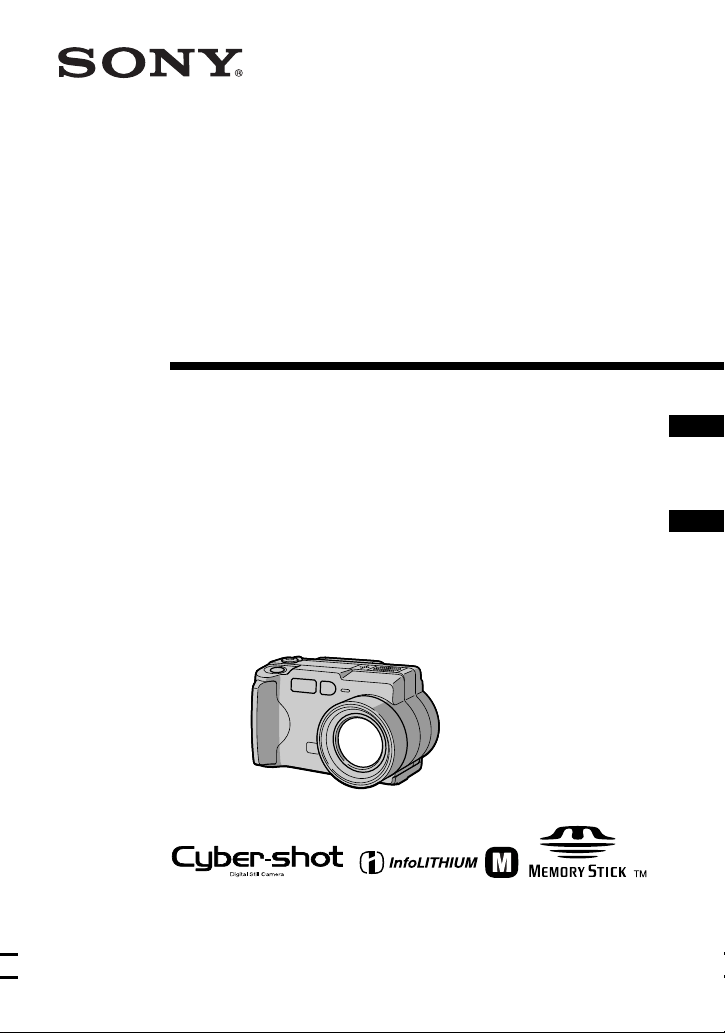
Digital Still
DSC-S50
Camera
3-060-523-23(1)
Mode d’emploi __________________________
Lisez entièrement ce mode d’emploi avant d’utiliser l’appareil et
conservez-le pour pouvoir le consulter en cas de besoin.
Bedienungsanleitung _____________________
Bitte lesen Sie diese Anleitung vor Inbetriebnahme der Kamera sorgfältig
durch, und bewahren Sie sie zum späteren Nachschlagen auf.
DSC-S30/S50
©2000 Sony Corporation
FR
DE
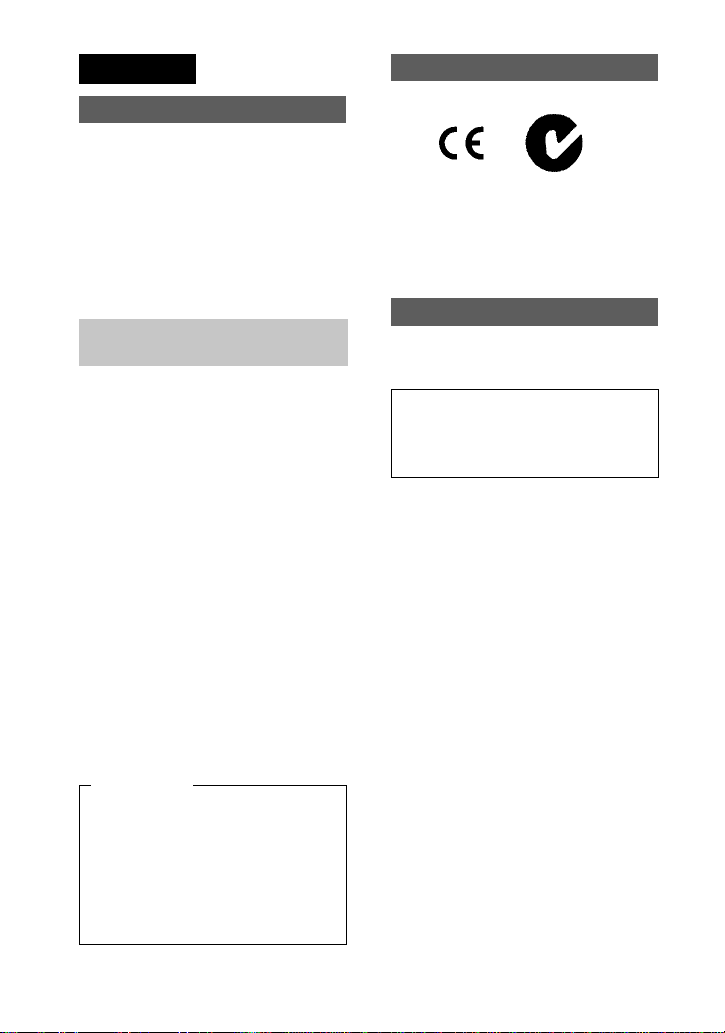
Français
AVERTISSEMENT
Pour ne pa s risque r un i ncendie ou
une décharge électrique,
n’exposez pas cet appareil à la
pluie ou à l’humidité.
Pour ne pas vous exposer à une
décharge électrique, n’ouvrez pas
le boîtier de l’appareil. Ne confiez
la réparation de cet appareil qu’à
un technicien qualifié.
Pour les utilisateurs aux
Etats-Unis et au Canada
DEPOT DES BATTERIES AU
LITHIUM-ION
DEPOSEZ LES BATTERIES A U
LITHIUM- IO N AUX ENDROITS
RECOMMANDES.
Vous pouvez rapporter les batteries au
lithium-ion dans un centre de Service Sony
ou dans un point de ramassage.
Remarque:
Pour connaître le centre de Ser vic e Sony le
plus proche de chez vous, composez le
1-800-222-SONY (Etats-Unis uniquement)
Pour connaître le point de ramassage le plus
proche de chez vous, composez le 416-499SONY (Canada uniquement)
Avertissement:
ATTENTION:
POUR PREVENIR LES CHOCS
ELECTRIQUES, NE PAS UTILISER
CETTE FICHE POLARISEE A VEC UN
PROLONGATEUR, UNE PRISE DE
COURANT OU UNE AUTRE SORTIE
DE COURANT, SAUF SI LES LAMES
PEUVENT ETRE INSEREES A FOND
SANS EN LAISSER AUCUNE PARTIE
A DECOUVERT
Dans certains pays, il est
interdit de jeter les batteries au
lithium-io n avec les ordures
ménagères ou dans les
poubelles de bureau.
Ne pas utiliser des
batteries au lithium-ion
qui sont endommagées ou
qui fuient.
.
“Memory Stick”
N50
Pour les utilisateurs au Canada
Cet appareil numérique de la classe B
est conforme à la norme NMB-003 du
Canada.
Batterie
Pour les utilisateurs aux Etats-Unis
et au Canada
CET APP AREIL NUMÉRIQUE DE
LA CLASSE B EST CONFORME
À LA NORME NMB-003 DU
CANADA.
2
-FR
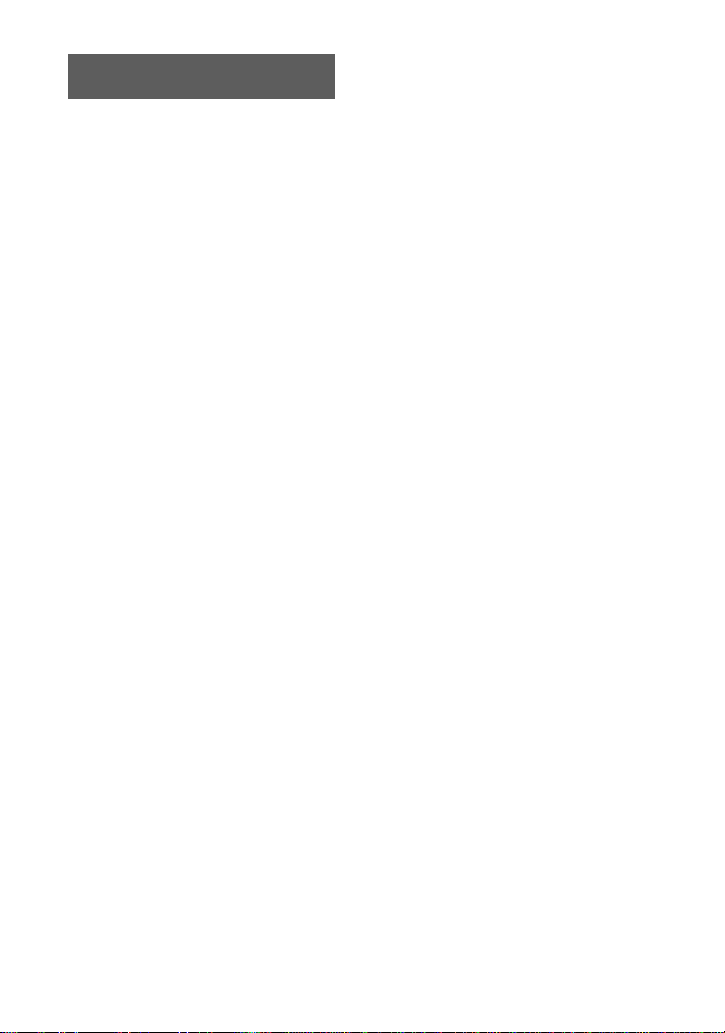
À lire attentivement avant
d’utiliser l’appareil
• Ce mode d’emploi couvre les deux
modèles DSC-S30 et DSC-S50.
Vérifiez quel modèle vous possédez
avant d’utiliser votre appareil.
• Les illustrations de ce mode
d’emploi sont celles du DSC-S50.
Essai d’enregistrement
Avant d’enregistrer des é v é n ements
importants, nous vous conseillons
d’effectuer un test d’enregistrement afin de
vous assurer que l’appareil fonction ne
correctement.
Pas d’indemnisation en cas
d’enregistrement manqué
Dans le cas où l’enregistrement ou la lecture
serait impossible en raison d’ un
dysfonctionnement de l’appareil, etc., ceci
ne pourra donner lieu à une indemnisat ion.
Remarque sur la compatibilit é des
données d’image
•
Cet appareil est conforme aux règle s de
conception établies par la JEIDA (Japan
Electronic Industries Development
Association) pour la normalisa ti on
universelle des systèmes de fichiers
d’appareils photos. Cet appareil n e peut
pas lire des images fi x es enregistrées sur
d’autres appareils (DCR-TRV890E/
TRV900/TRV900E, DSC-D700, DSCD770) qui ne sont pas conformes à cette
norme universelle. (Ces modèles ne sont
pas commercialisés dans cer ta ines zones.)
•
La lecture sur un autre appareil d’imag es
enregistrées avec cet appareil et la lecture
sur cet appareil d’images enregistr ées ou
montées sur un autre appareil ne sont pas
garanties.
Précautions concernant les droits
d’auteur
Les émissions de télévision, films, cass et te s
vidéo et autres œu vres p euv ent êt re pr otégés
par des droits d’auteur. L’enregistrement
non autorisé de telles œuvres peut constituer
une infraction à la loi sur les droits d’auteur.
Ne secouez pas et ne heurtez pas
l’appareil
Ceci pourrait non seulement pr ovoquer des
dysfonctionnements et empêcher
l’enregistrement des images, mais aussi
rendre le “Memory Stick” inutilisable et
provoquer une détérioration ou une perte de
données.
Écran LCD et objectif
•
L’écran LCD a été fabriqué avec une
technologie de haute précision. Il peut
toutefois comporter quelques petits points
fixes noirs et/ou lumineux (de couleur
rouge, bleue ou verte) qui apparaissent de
manière permanente sur l’écran LCD. Ces
points sont normaux pour ce procédé de
fabrication et n’affectent aucunement
l’enregistrement. Plus de 99,99 % des
pixels sont opérationnels.
•
Soyez attentif lor sq u e vous placez
l’appareil près d’une fenêtre ou à
l’extérieur. Une exposition prolongée de
l’écran LCD ou de l’objectif aux rayons
directs du soleil peut provoquer des
dysfonctionnements.
Ne mouillez pas l’appareil
Veillez à ne pas mouiller l’appareil lorsque
vous l’utilisez sous la pluie ou dans des
conditions similaires. Si vous constatez une
condensation d’humidité, faites la
disparaître comme il est ind iqué à l a page58
avant d’utiliser l’appareil.
Faites des copies de sauvegarde
Pour ne pas risquer de perdre vos images,
copiez toujours (copie de sauvegarde) les
données sur un disque.
3
-FR
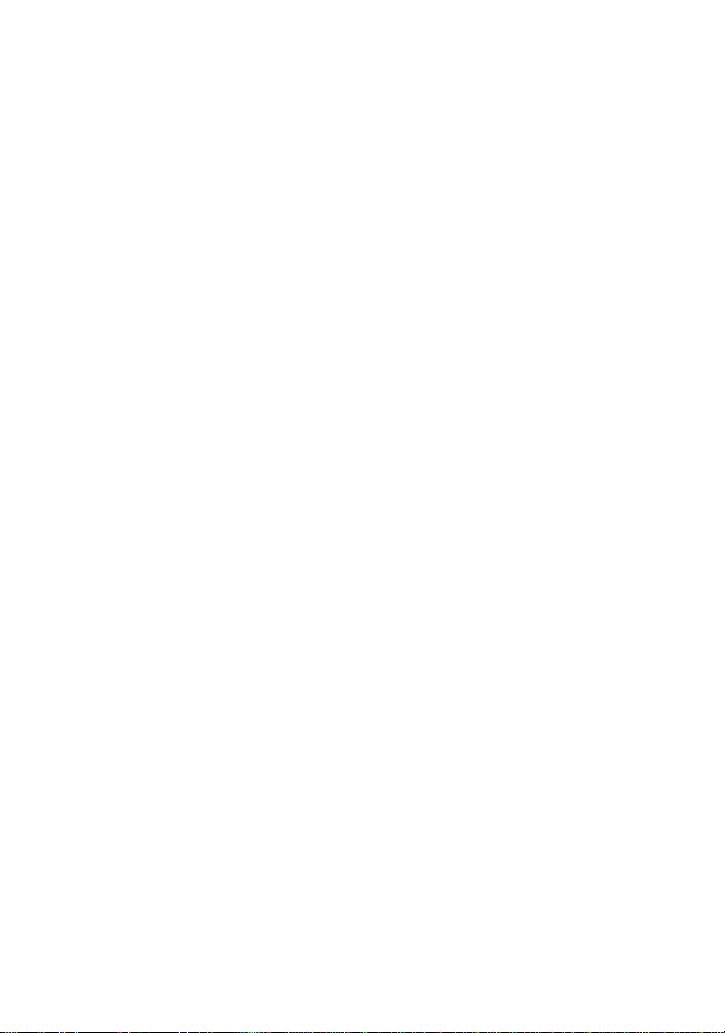
4
-FR
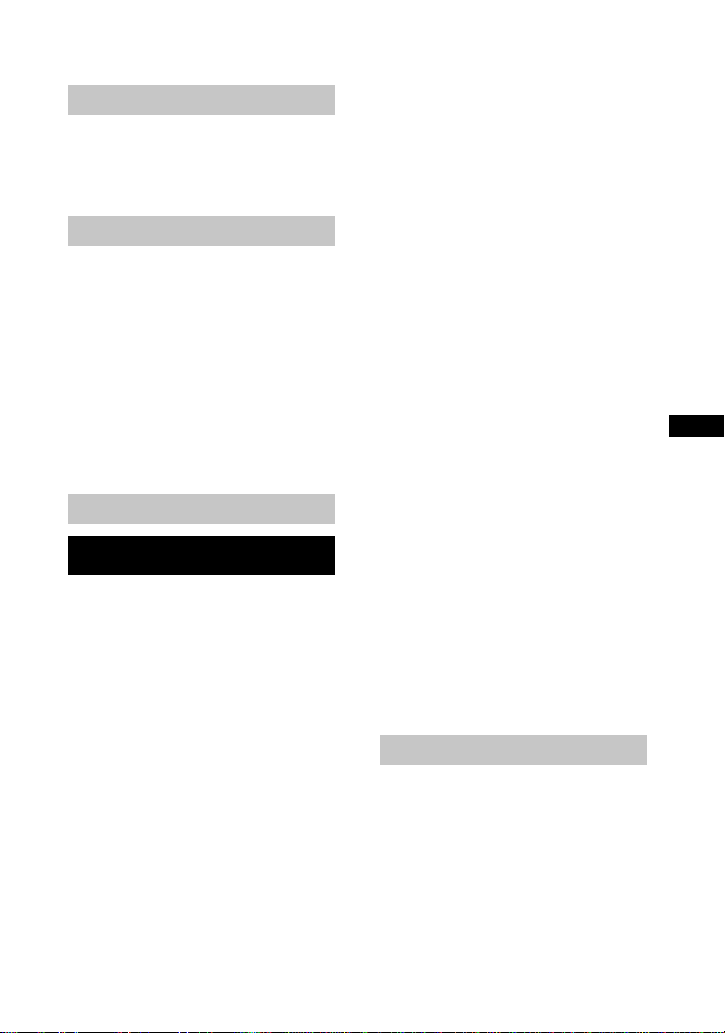
Table des matières
Préparation
Identification des pièces ........................6
Préparation de l’alimentation ................8
Réglage de la date et de l’heure ..........13
Insertion du “Memory Stick” ..............15
Opérations de base
B
Enregistrement
Enregistrement d’images fixes ............16
Enregistrement d’images a nimé es
(DSC-S50 seulement) .................. 20
B
Lecture
Lecture d’images fixes ...................... ..21
Lecture d’images animées ..................22
Visualisation d’image s su r un
ordinateur ..................................... 24
Fichiers d’image et leurs destin at io ns
de stockage ...................................29
Opérations avancées
Avant d’effectuer des opérations
avancées
Comment utiliser le sélecteur
MODE ..........................................31
Comment utiliser la touc he de
commande .................................... 31
Comment modifier les paramètres du
menu ............................................. 33
Paramètres du menu ............................34
B
Différents modes
d’enregistrement
Rotation de l’écran LCD
— Enregistrement face à face ...... 39
Sélection du forma t d’image
(IMAGE SIZE) ............................ 39
Enregistrement d’imag es fi xe s po ur un
envoi par e-mail (E-MAIL) ..........40
Addition de fichiers audio à de s images
fixes (VOICE)
(DSC-S50 seulement) .................41
Enregistrement de docume nts te xt e
(TEXT) .........................................42
Enregistre m ent d’images non
compressées (TIFF) .....................43
Enregistremen t d’ images en macro .....44
Réglage de la distance du sujet ...........44
Utilisation de la fonction
PROGRAM AE ...........................45
Réglage de l’expositi on
(EXPOSURE) .............................. 46
Réglage de la balance de s bla nc s
(WHITE BALANCE) ..................47
Horodatage d’une image fixe
(DATE/TIME) ............................. 48
Utilisation des effets d’i m age
(P.EFFECT) ................................. 48
B
Différents modes de
lecture
Lecture de six images à la fois
(INDEX) ......................................49
Agrandissement d’une partie de l’image
fixe (zoom et recadrage) .............50
Rotation d’une image fixe
(ROTATE) ................................... 51
Diaporama (SLIDE SHOW) ...............51
Visualisation des images sur un
téléviseur ...................................... 52
B
Montage
Protection des images (PR O TE CT) .... 53
Effacement d’images (DELETE) ........54
Changement du form at d’une image fixe
enregistrée (RESIZE) ...................55
Copie d’images (COPY) .....................55
Sélection des images fixes à imprimer
(PRINT MARK) ..........................57
Informations complémentaires
Précautions .......................................... 58
Le “Memory Stick” ...................... .......59
Utilisation de l’appareil à l’étranger ... 60
Dépannage ..........................................61
Messages d’avertissement et de mise en
garde ............................................. 65
Affichage d’autodiagnostic .................66
Spécifications ...................................... 67
Indicateurs de l’écran LCD .................68
Index ................................................... 70
FR
5
-FR
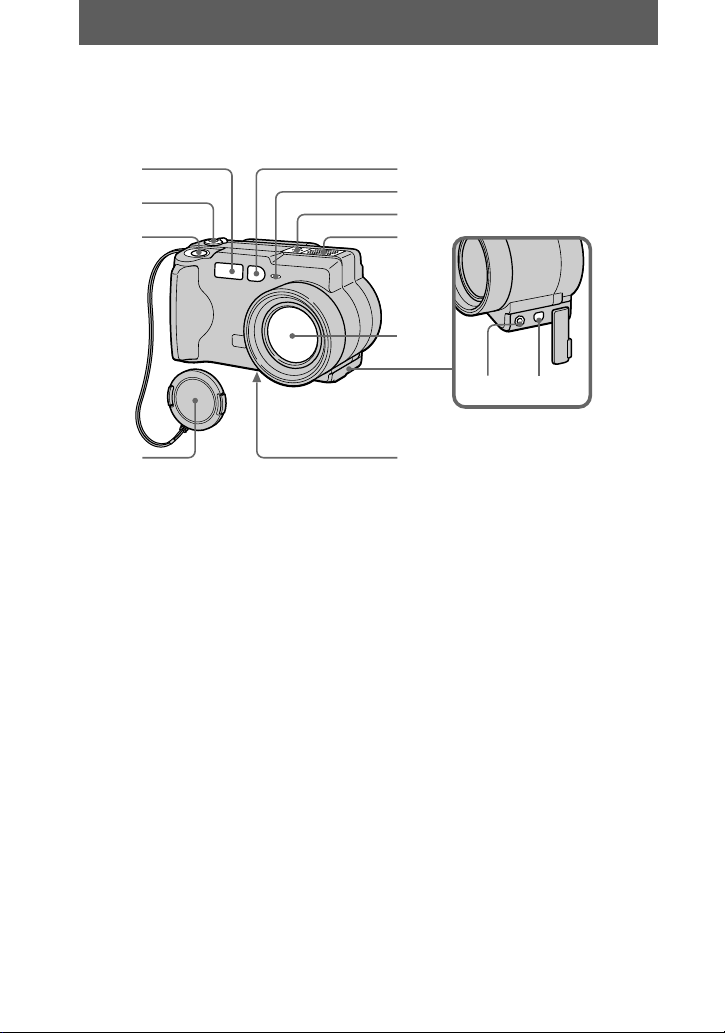
Préparation
Identification des pièces
Pour les informations sur l’utilisa tion des pièces, repor tez-vous aux pages indiquées
entre parenthèses.
1
2
3
4
5
6
7
8
9
0qsqa
A Flash (19)
B Sélecteur MODE (31)
C Déclencheur (16) (20)
D Bouchon d’objectif
E Cellule photoélectrique du
flash
Ne l’obstruez pas l o r s de
l’enregistrement.
F Témoin de retardateur/
enregistrement
G Micro intégré (DSC-S50
seulement)
Ne le touchez pas pendant
l’enregistrement.
H Haut-parleur (DSC-S50
seulement)
6
-FR
I Objectif
J Prise A/V OUT (DSC-S50
seulement) (52)
La sortie de son est
monophonique.
Prise VIDEO OUT (DSC-S30
seulement) (52)
K Prise USB (25) (26)
L Douille de trépied (face
inférieure)
Utilisez un trépied avec une
longueur de vis inférieure à
6,5 mm (9/32 po.). Si la vis est
trop longue, vous ne parviendrez
pas à fixer solidement l’appareil
sur le trépied et il pourra être
endommagé.
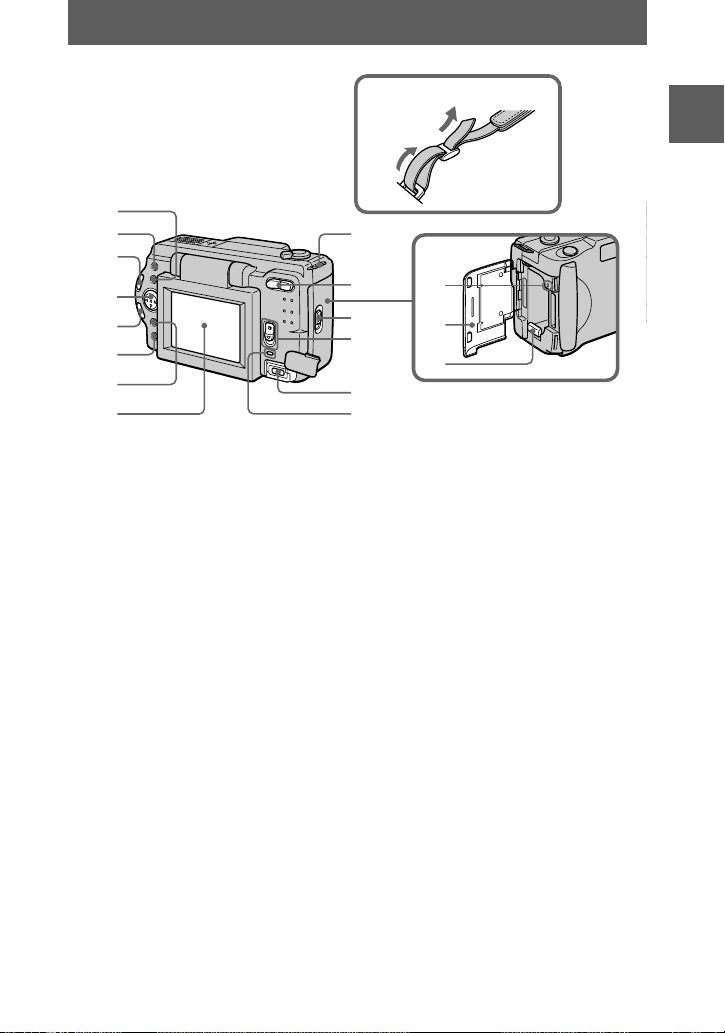
Comment fixer la bandoulière
Préparation
1
2
9
3
4
5
6
7
8
0
qf
qg
qh
qj
qa
qs
qd
A Touche de flash
B Touche FOCUS (44)
C Commutateur LCD BA CKLIGHT
BRIGHT/NORMAL
Placez-le normalement sur
NORMAL. Lorsque vous utilisez
l’appareil à l’extérieur ou dans un
autre endroit clair et que vous
placez ce commutateur sur
BRIGHT, l’écran LCD est plus
lumineux et facile à voir, mais la
batterie s’use plus vi te .
D Touche de commande
E Touche PROGRAM AE +/–
Touche VOLUME +/–
F Touche PROGRAM AE (45)
G Touche DISPLAY
H Écran LCD
I Crochet pour bo uchon
d’objectif/bandoulière
J Touche zoom
K Témoin d’accès (15)
L Couvercle de la batterie/
“Memory Stick”
M Levier d’éjection de la batterie
(8)
N Commutateur OPEN
O Commutateur POWER
P Prise DC IN (9) (12)
Q Témoin POWER/témoin BATT
CHARGE (9) (13)
7
-FR
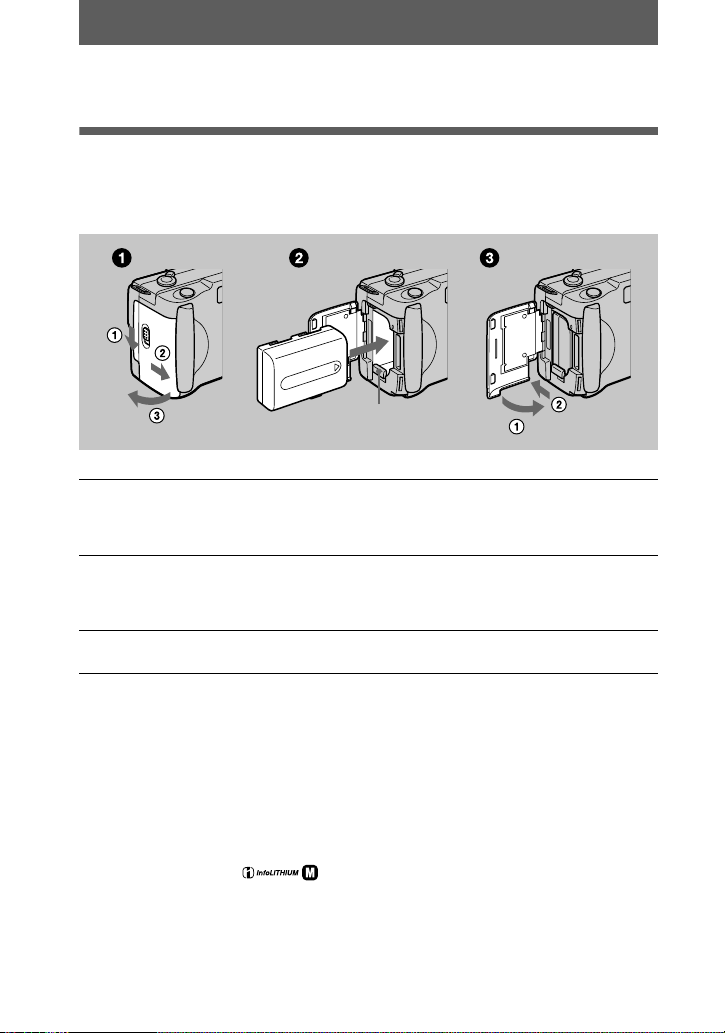
Préparation de l’alimentation
Mise en place de la batterie
Cet appareil fo nction ne excl usi vem ent av ec un e batteri e “InfoL ITHIUM” NP-F M50*
(série M). Aucun autre type de batterie ne peut être utilisé.
Levier d’éjection de la batterie
Ouvrez le couvercle de la batterie/“Memory Stick”.
1
Ouvrez le couvercle to ut en poussant le commut at eur OPEN dans le sens de la
flèche.
Mettez la batterie en place.
2
Insérez la batterie av ec la marque B tournée vers le compartiment de la batterie
comme sur la figure.
Refermez le couvercle de la batterie/“Memory Stick”.
3
Pour retirer la batterie
Ouvrez le couvercle de la batterie/“Memory Stick”. Poussez le levier
d’éjection de la batterie vers le bas et retirez la batterie.
Veillez à ne pas faire tomber la batterie en la retirant.
* Qu’est-ce que’une batterie “InfoLITHIUM” ?
La batterie “InfoLITHIUM” est une batterie au lithium-ion capable d’échanger des données (sur
sa consommation, par ex emple) av ec un appareil vidéo compat ible. Votre appareil est compatible
avec la batterie “InfoLITHIUM” (série M). Les batteries “InfoLITHIUM” série M sont
identifiées par l’indication . “InfoLITHIUM” est une marque de Sony Corpora tion.
8
-FR
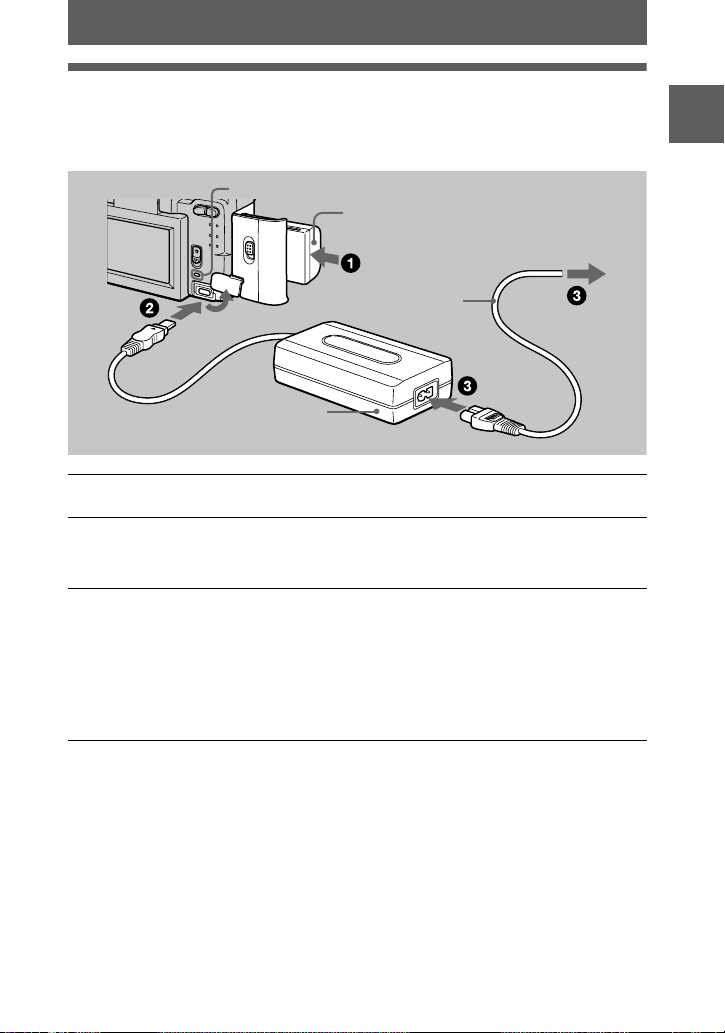
Charge de la batterie
Il n’est pas possible de charger la batterie lorsque l’appareil est sous tension. Mettez
l’appareil hors tension avant la charge.
Témoin BATT CHARGE
Batterie (série M)
Vers prise murale (secteur)
Cordon d’alimentation
Cache-prise DC IN
(cordon secteur)
Préparation
Adaptateur-secteur
Insérez la batterie dans l’appareil.
1
Ouvrez le cache-prise DC IN e t br anchez le câble de raccordement
2
CC à la prise DC IN de l’appareil avec la marque v tournée vers le
haut.
Branchez le cordon d’alimentation (cordon secteur) à l’adaptateur
3
secteur, puis à une prise murale (secteur).
Le témoin BATT C H A R G E s’allume en orange quand la charge commen ce.
Lorsque le témoin BATT CHARGE s’éteint, ceci indique que la
normale
d’utiliser la batterie plus longtemps, laissez la batterie dans l’appareil pendant
une heure environ après la charge norm ale.
Indicateur de charge restante
L’écran LCD indique la durée pendant laquelle vous pouvez encore enregistrer ou
visionner des ima ges.
Cette indication n’est pas toujours très précise, ceci dépendant des conditions
d’utilisation et ambiantes.
Fonction de mise hors tension automatique
Si vous n’utilisez pas l’ appareil pendant trois m inutes environ pendant
l’enregistrement, il s’éteint automatiquement pour économiser la batterie. Pour
réutiliser l’appareil, remettez-le sous tension en poussant le commutateur POWER
vers le bas.
est terminée. Pour la
AC-L10
charge complète
, qui vous permettra
charge
9
-FR
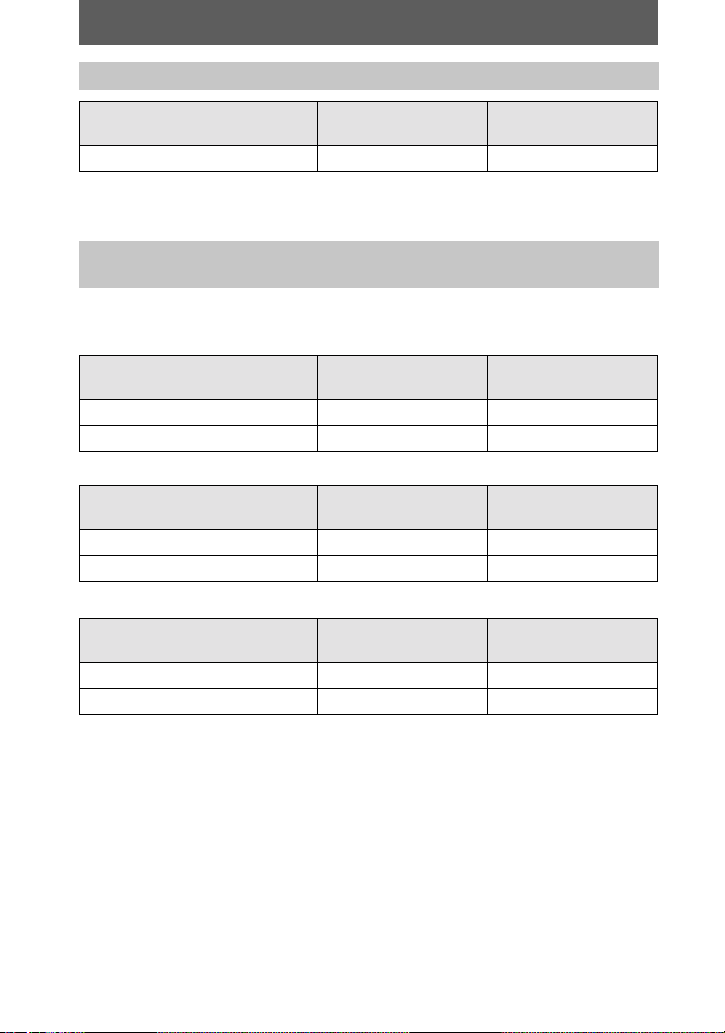
Durée de charge
Batterie Charge complète
(min.)
Charge normale
(min.)
NP-FM50 (fournie) 150 90
Durée approximative nécessaire pour charger une batterie complètement déchargée à
l’aide de l’adaptateur-secteur AC-L10
Autonomie de la batterie et nombre d’images pouvant être
enregistrées/lues
Enregistrement en mode STILL*
DSC-S50
LCD BACKLIGHT Autonomie de la
Nombre d’images
batterie (min.)
BRIGHT 140 (130) 2300 (2100)
NORMAL 150 (140) 2500 (2300)
DSC-S30
LCD BACKLIGHT Autonomie de la
Nombre d’images
batterie (min.)
BRIGHT 140 (130) 2800 (2600)
NORMAL 150 (140) 3000 (2800)
Lecture en mode STILL** (DSC-S50/S30)
LCD BACKLIGHT Autonomie de la
Nombre d’images
batterie (min.)
BRIGHT 170 (160) 3400 (3200)
NORMAL 220 (210) 4400 (4200)
Autonomie approximative et nombre d’ im ages pouvant être enregist rées/lues avec
une batterie complètement chargée à une température de 25 °C (77 °F), avec un
format d’image de 640×480 et en mode d’enregistrement NORMAL. Les chiffres
entre parenthèses indiquent la du rée avec une batterie chargée nor m alement.
Enregistrement à des intervalles de 5 secondes e nviron
∗
Lecture d’images individuelles da ns l’ or dr e à des inte rvalles de 3 se co nde s environ
∗∗
10
-FR
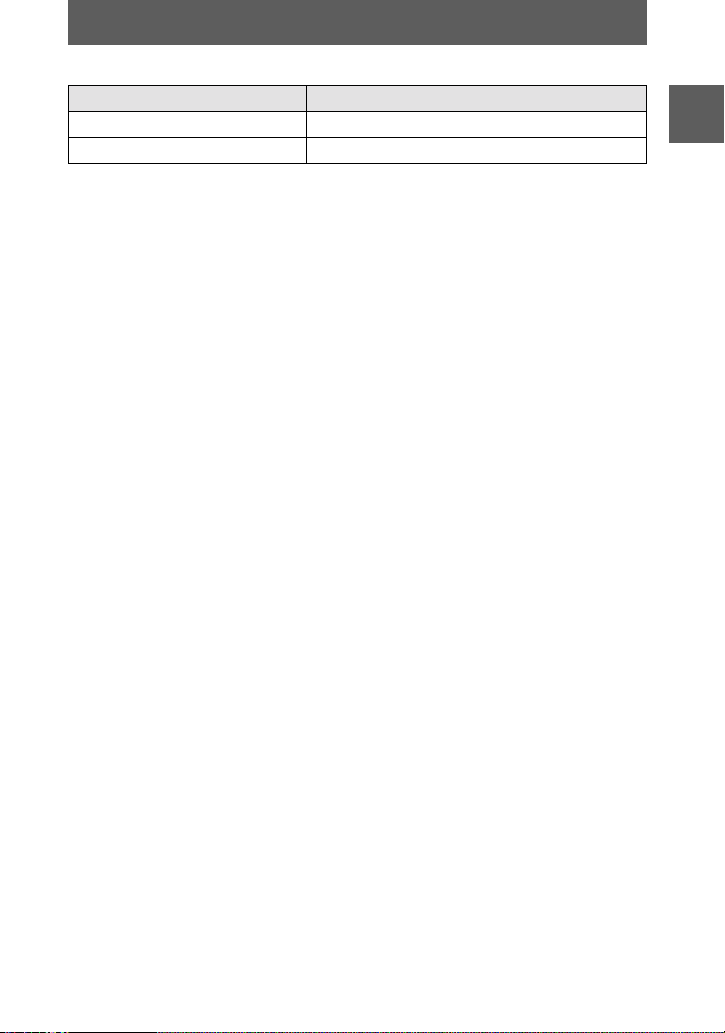
Enregistrement en mode MOVIE (DSC-S50 seulement)
LCD BACKLIGHT Autonomie de la batterie (min.)
BRIGHT 140 (130)
NORMAL 150 (140)
Durée d’enregistrement approximative disponible avec une batterie complètement
chargée à une température de 25 °C (77 °F) et avec un format d’image 160×112. Les
chiffres entre parenthèses indiquent la du rée avec une batterie chargée norm al ement.
Remarques
•
L’autonomie de la batterie et le nombre d’images diminue si vous utilisez l’appareil par temps
froid, si vous utilisez le flash, si vous allumez/éteignez fréquemment l’appareil ou si vous
utilisez le zoom.
•
La capacité d’un “Memory Stick ” es t limitée. Les chiffres ci-dessus vous servent de guide
lorsque vous enregistrez/visionnez les images en continu en remplaçant le “Memory Stick”.
•
Si la batterie se décharge rapidement bien que l’indicateur de charge restante indiqu e une
charge suf fisante, rechargez-la complètement afin que l’indication soit correcte.
•
Ne court-circuitez pas la fiche CC de l’adaptateur secteur avec un objet métallique car ceci
pourrait provoquer une anomalie.
•
N’exposez pas la batterie à l’ eau.
Préparation
11
-FR
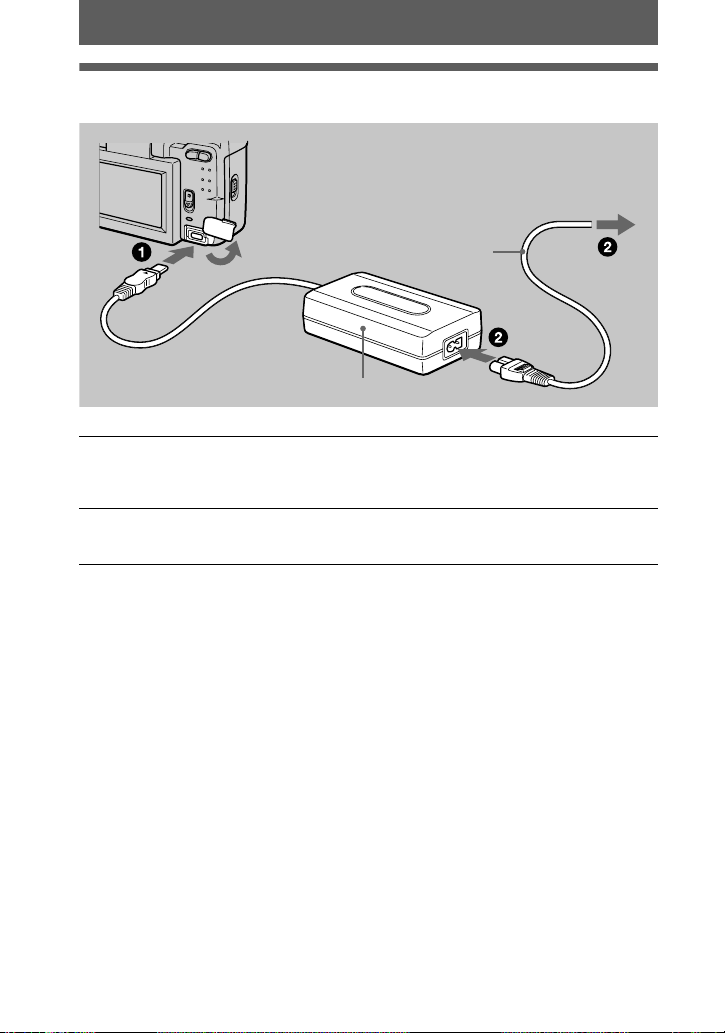
Utilisation de l’adaptateur-secteur
Vers prise murale (secteur)
Cache-prise DC IN
(cordon secteur)
Adaptateur-secteur AC-L10
Ouvrez le cache-prise DC IN et branchez le câble de raccordement
1
CC à la prise DC IN de l’appareil avec la marque v tournée vers le
haut.
Branchez le cordon d’alimentation (cordon secteur) à l’adaptateur
2
secteur, puis à une prise murale (secteur).
Pour utiliser l’appareil avec une batterie d’automobile
Utilisez un adapta t eur CC/chargeur Sony.
Cordon
d’alimentation
12
-FR
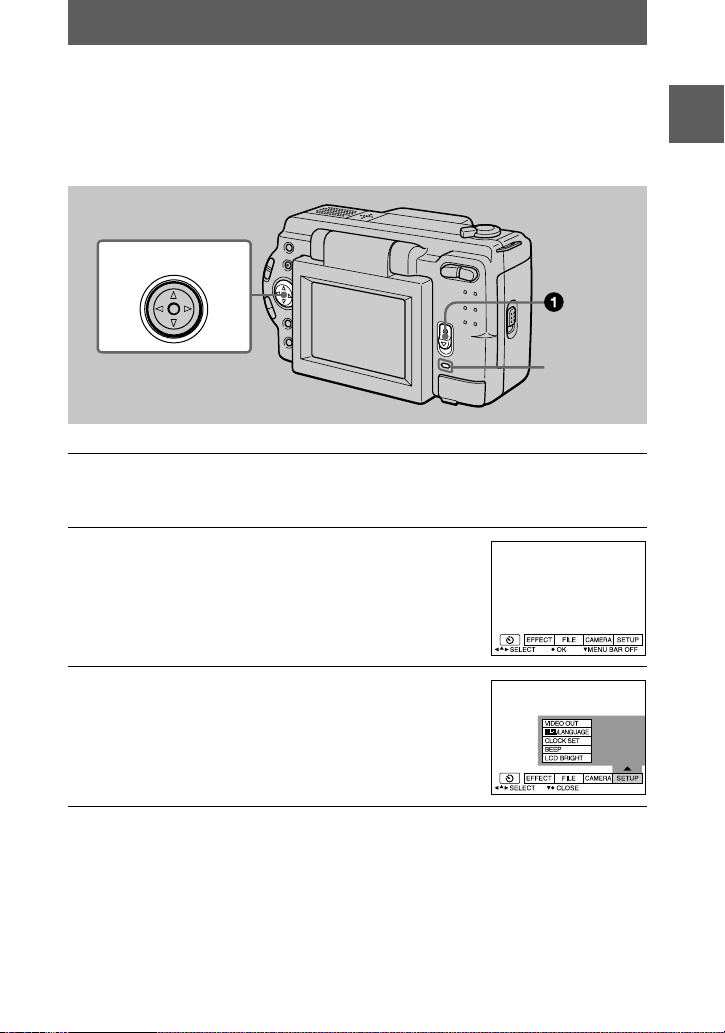
Réglage de la date et de l’heure
La première fois que vous utilisez l’appareil, vous devez régler la date et l’heure. Si la
date et l’he ur e ne so nt pas ré glé es, l’ écr an CLOC K SET app a raît l orsq ue v o us m ett ez
l’appareil sous tension po ur enregist rer.
Touche de commande
Témoin
POWER
Poussez le commutateur POWER vers le bas pour mettre l’appareil
1
sous tension.
Le témoin POWER s’allume.
Appuyez sur v de la touche de commande.
2
La barre de menu apparaît su r l ’écran LCD.
Préparation
Sélectionnez [SETUP] avec B de la touche
3
de commande, puis appuyez sur z au
centre.
13
-FR
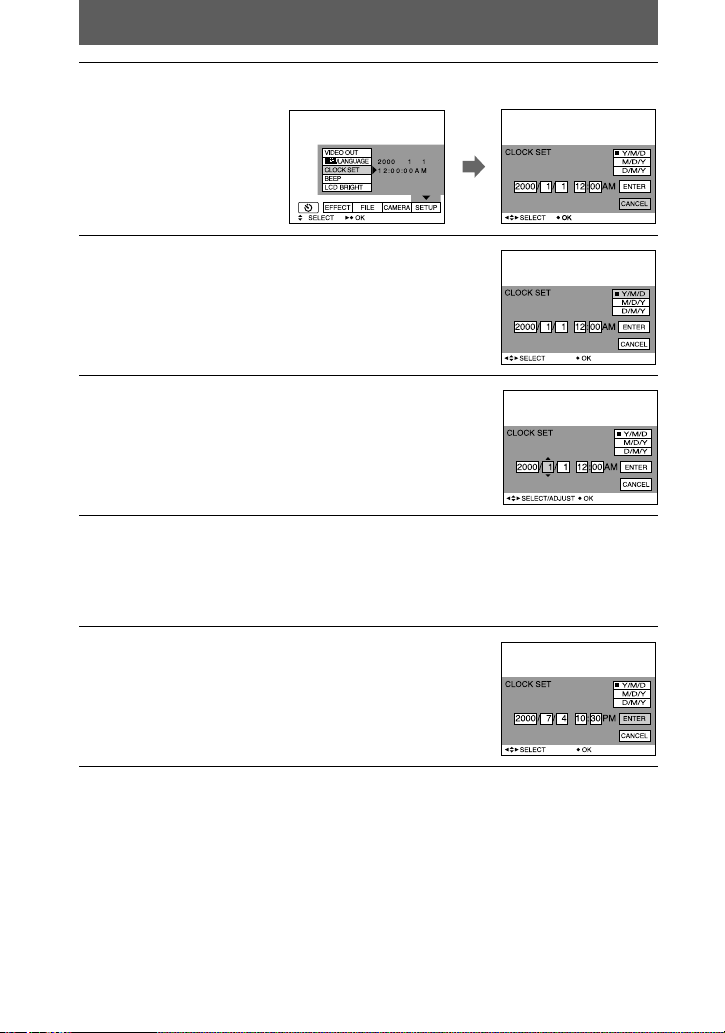
Sélectionnez [CLOCK SET] avec v/V de la touche de commande,
4
puis appuyez sur z au centre.
Selectionnez le type d’affichage de la date
5
avec v/V de la touche de commande, puis
appuyez sur z au centre.
Choisissez entre [Y/M/D] (année/mois/jour),
[M/D/Y] (mois/jour/année) et [D/M/Y] (jour/mois/
année).
Sélectionnez l’élément (année, mois, jour,
6
heures ou minutes) que vous désirez régler
avec b/B de la touche de commande.
L’élément à régler est indiqué par v/V.
Réglez la valeur numérique avec v/V de la touche de commande,
7
puis appuyez sur z au centre pour valider.
Une fois la valeur saisie, v/V passe à l’élémen t suivant.
Si vous avez choisi [D/M/Y] à l’étape 5, réglez l’heure sur un cycle de 24
heures.
Sélectionnez [ENTER] avec B de la touche
8
de commande, puis appuyez su r z au
centre au moment où vous désirez faire
partir l’horloge.
La date et l’heure sont validées .
Pour abandonner le réglage de la date et de l’heure
Sélectionnez [CANCEL] avec v/V/b/B de la touche de commande, puis appuyez
sur z au centre.
14
-FR
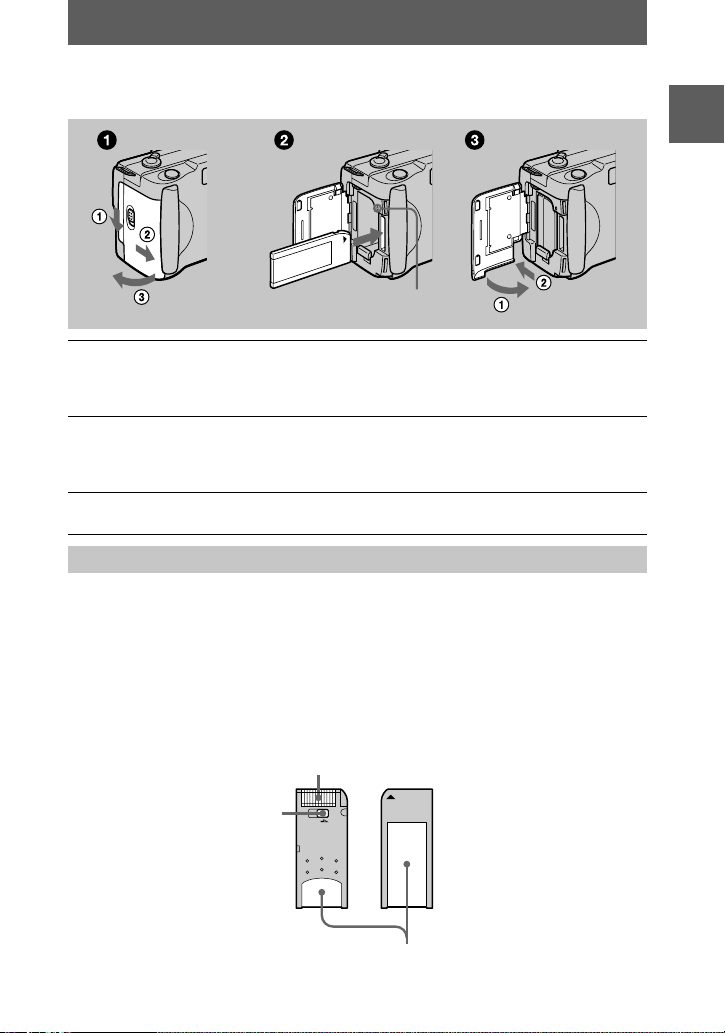
Insertion du “Memory Stick”
Témoin d’accès
Ouvrez le couvercle de la batterie/“Memory Stick”.
1
Ouvrez le couvercle tout en poussant le commutateur OPEN dans le sens de la
flèche.
Insérez le “Memory Stick”.
2
Insérez le “Memory Stick” avec la marque B tournée vers le compartiment de
la batterie comme sur la figure jusqu’à ce qu ’i l produise un déclic.
Refermez le couvercle de la batterie/“Memory Stick”.
3
Retrait du “Memory Stick”
Ouvrez le couvercle de la bat t er ie /“ Memory Stick”, puis exercez une légère pression
sur le “Memory Stick”.
Remarques
•
Insérez fermement le “Memory Stick” jusqu’à ce qu’il produise un déclic. S’il est mal inséré, le
message “MEMORY STICK ERROR” s’affiche.
•
Ne retirez jamais le “Memory Stick” et ne mettez jamais l’appareil hors tension lorsque le
témoin d’accès est allumé.
•
Il n’est pas possible d’enregistrer ou d’effectuer un mo nta ge d’i ma ge s sur un “Memory Stick”
si le taquet de protection contre l’e ffacement se trouve sur LOCK.
Connecteur
Préparation
Taquet de protection contre
l’effacement
LOC
Espace pour l’étiquette
15
-FR
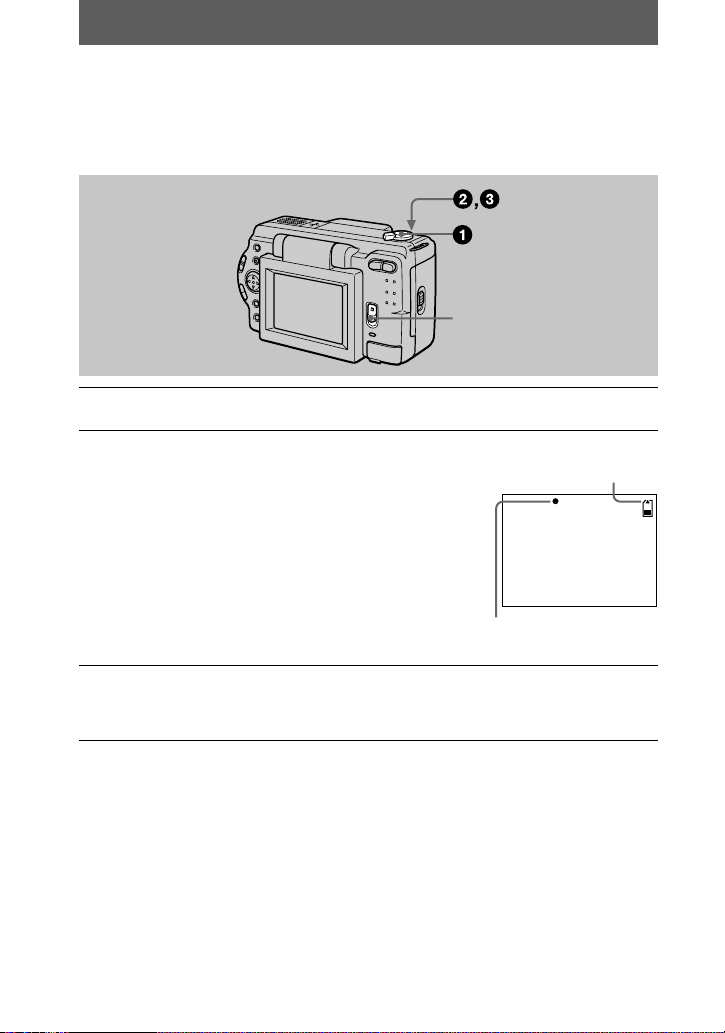
Opérations de base
Indicateur de verrouillage
AE
Indicateur de capacité
mémoire restante
Enregistrement
B
Enregistrement d’images fixes
Les images fixes sont enregistrées dans des fichiers de format JPEG.
Pour enregistrer des images fixes, poussez l e commutateur POWER vers le bas afin
de mettre l’appa reil sous tension, pui s ins érez un “Memory Sti ck”.
Commutateur POWER
Placez le sélecteur MODE sur STI LL.
1
En maintenant le déclencheur enfoncé à
2
mi-cour se, vérifiez l’i m age.
Tant que l’indicateur de verrouillage AE z (vert)
clignote, l’image est momentanément gelée , ma is
n’est pas encore enregistrée. Lorsque l’ appareil a
terminé les réglages automatiques*, l’indicateur
de verrouillage AE z s’allume et l’appareil est
prêt à enregistrer.
Pour abandonner l’enregistrement, relâchez le
déclencheur.
Appuyez complètement sur le déclencheur.
3
L’obturateur produit un déclic et l’image est enregistrée sur le “Memory Stick ”.
Lorsque “REC” dis paraît, vous pouvez enregistrer l’im age suivante.
L’ exposition et la mise au point sont auto ma tiquement réglées.
∗
Nombre d’images pouvant être enregistrées sur un “Memory
Stick”
Voir page s 39 à 43.
Remarque
•
Pendant l’enregis t rement de l’image sur le “Memory Stick”, ne secouez pas et ne heurtez pas
l’appareil. Ne mettez pas non plus l’ a ppa reil hors tension et ne retirez pas la batterie ou le
“Memory Stick”.
•
Lorsque vous photographiez un sujet clair, il se peut que la couleur de l’écran LCD change
après le verrouillage AE. Ceci n’affecte toutefois pas l’ima ge enregistrée.
16
-FR
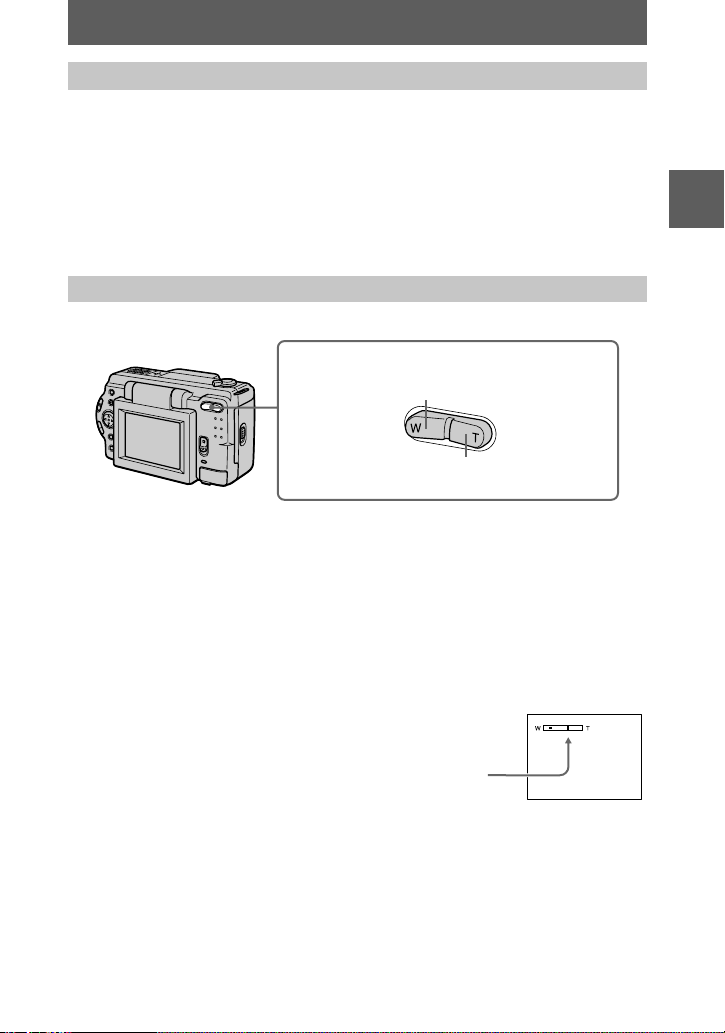
Vérification de la dernière image enregistrée (Quick Review)
Le côté T de la barre indique la
zone du zoom numérique
Vous pouvez vérifier la dernière image enregistrée en faisant disparaître la barre de
menu de l’écran (pag e 33) et en appuyant sur b de la touche de comman de. Pour
revenir au mode d’enregistrement normal, appuyez légèrement su r le déclencheur o u
sélectionnez [RETURN] avec b/B de la touche de commande, puis appuyez sur z
au centre. Vous pouvez également effacer l’image en sélectionnant d’abord
[DELETE] sur l’écran Quick Review avec b/B de la touche de commande et en
appuyant sur z au centre, puis en sélectionnant [ O K ] avec v/V de la touche de
commande et en a ppuyant sur z au centre.
Utilisation de la fonction de zoom
Touche zoom
Côté W : grand-angle (le sujet paraît plus
éloigné)
Côté T : téléobjectif (le sujet paraît plus
proche)
Distance focale minimale du sujet
Côté W : au moins 25 cm (9 7/ 8 po.) environ
Côté T : au moins 60 cm (23 5/8 po.) environ
Pour enregistre r des sujets encore pl us proches, voir page 44.
Fonction de zoom numérique
Cet appareil possède une fonction de zoom numériq ue.
Le zoom numérique agrandit l’image par un traitement numérique et commence à
fonctionner lorsque le zoom dépasse 3×.
BB
B
B
Enregistrement
Utilisation du zoom numérique
•
Le grossissem ent maximum du zoom est 6×.
•
L’utilisation du zoom numérique s’accompagne d’une dégradation de l’image.
Lorsque le zoom numérique n’e st pas nécessaire, pla cez [DIGITAL ZOOM] sur
[OFF] dans le menu (page 36).
Remarque
Le zoom numérique est inopéra nt pour les images animées.
17
-FR
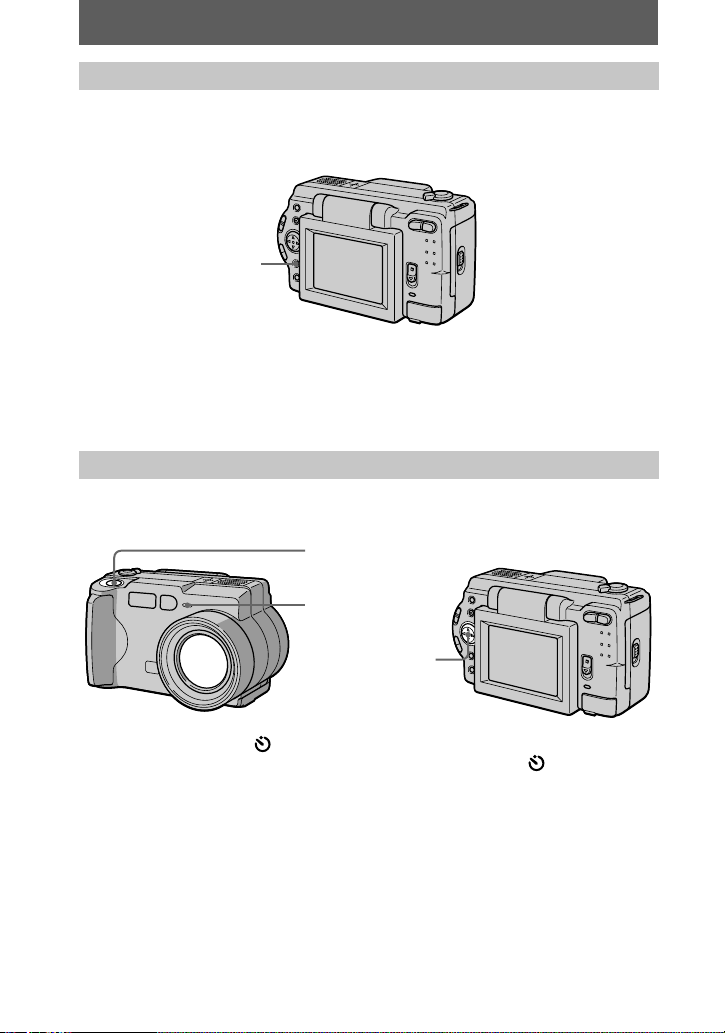
Indicateurs de l’écran LCD pendant l’enregistrement
Appuyez sur DI SPLAY pour faire apparaître/disparaître les indi cateurs de l’écran
LCD.
Pour une description détaillée des indications, voir page 68.
DISPLAY
Remarques
•
Il n’est pas possible de faire disparaître les indicateurs du retardateur et certains indicateurs
utilisés dans les opérations av an cées.
•
Les indicateurs de l’écran LCD ne sont pas enregistrés.
Utilisation du retardateur
Lorsque vous utilisez la fonction de retardateur, le sujet est enregistré environ 10
secondes après que vous appuyez su r l e déclencheur.
Déclencheur
Témoin de
retardateur
Touche de
commande
Sélectionnez l’indicateur (retardateur) sur l’écran LCD avec v/V/b/B de la
touche de comm ande, puis appuyez sur z au centre. L’indicateur (retar dateur)
apparaît sur l’écran LCD et, 10 secondes environ après la pression sur le déclencheur,
le sujet est enregistré. Le témoin de retardateur clignote entre le moment où vous
appuyez sur le déclencheur et celui ou l’obturateur s e déclenche.
18
-FR
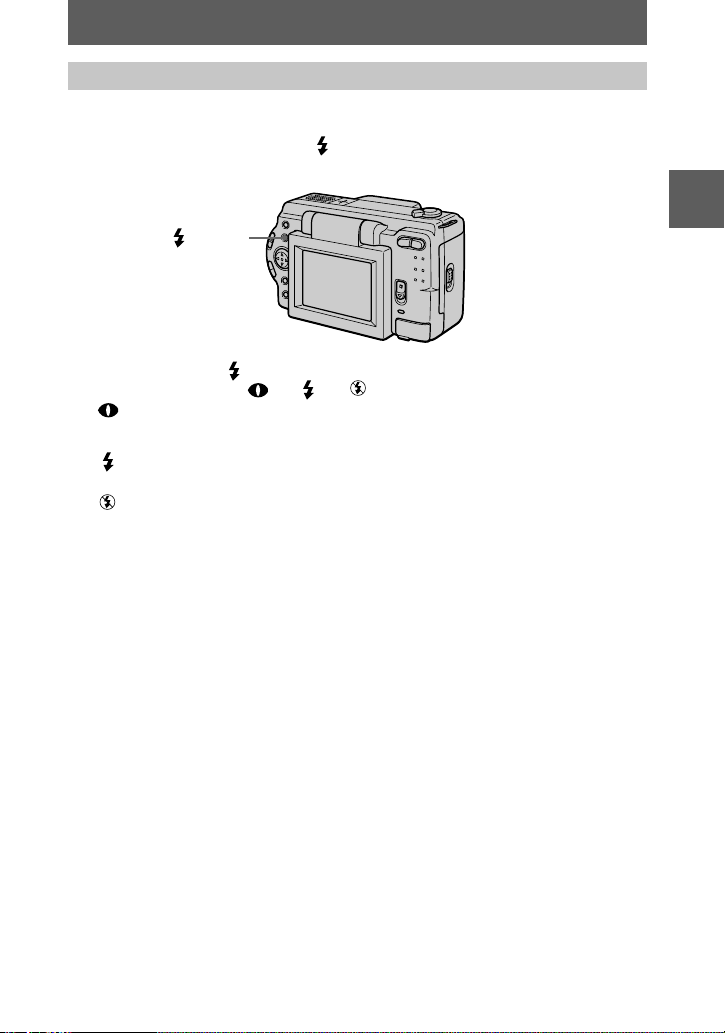
Enregistrement d’images au flash
Le réglage initial est automatique (pas d’indicateur). Dans ce mode, le flash se
déclenche automatiquement lorsq ue l’éclairag e est insuf f isant . Pour changer de mode
de flash, appuyez plusieurs fois su r (flash) afin de faire apparaître l’indicateur de
mode de flash sur l’écran LCD.
(flash)
À chaque pression sur (flash), l’indicateur change comme suit :
(Pas d’indicateur) t t t t (Pas d’indicateur)
Atténuation aut om at i que des yeux rouges :
le flash se déclenche juste avant l’enregistrement
pour atténuer le phénomène des yeux rou ges.
Flash toujours actif : le flash se déclenche quel que soit l’éclairage
ambiant.
Pas de flash : le flash ne se déclenche pas.
Vous pouvez changer l’intensité lumi neuse du flash (FLAS H LEV EL) dans le menu
(page 36).
Remarques
•
La distance de prise de vue recommandée lorsque vous utilisez le flash intégré est de 0,3 à
2,5 m (31/32 à 8 1/3 pi.).
•
L’ utilisation d’un convertisseur de focale (non fourni) peut faire o bst ac le à la lumière du flash
ou causer une ombre.
•
La fonction d’atténuation des yeux rouge s pe ut ne p as avoir l’effet désiré dans certaines
conditions (particularités individuelles, distance du sujet, sujet regardant ailleurs au moment du
premier flash, etc.). L’effet d’atténuat ion des yeux rouges est égalemen t diffici le à obt en ir si
vous spécifiez une vitesse d’obturation lente en mode de pr iorité à la vitesse d’obturation
PROGRAM AE.
•
L’effet de flash ne s’obtient pas facilement si vous utilisez le flash (mode flash toujours actif)
dans un endroit clair.
BB
B
B
Enregistrement
19
-FR
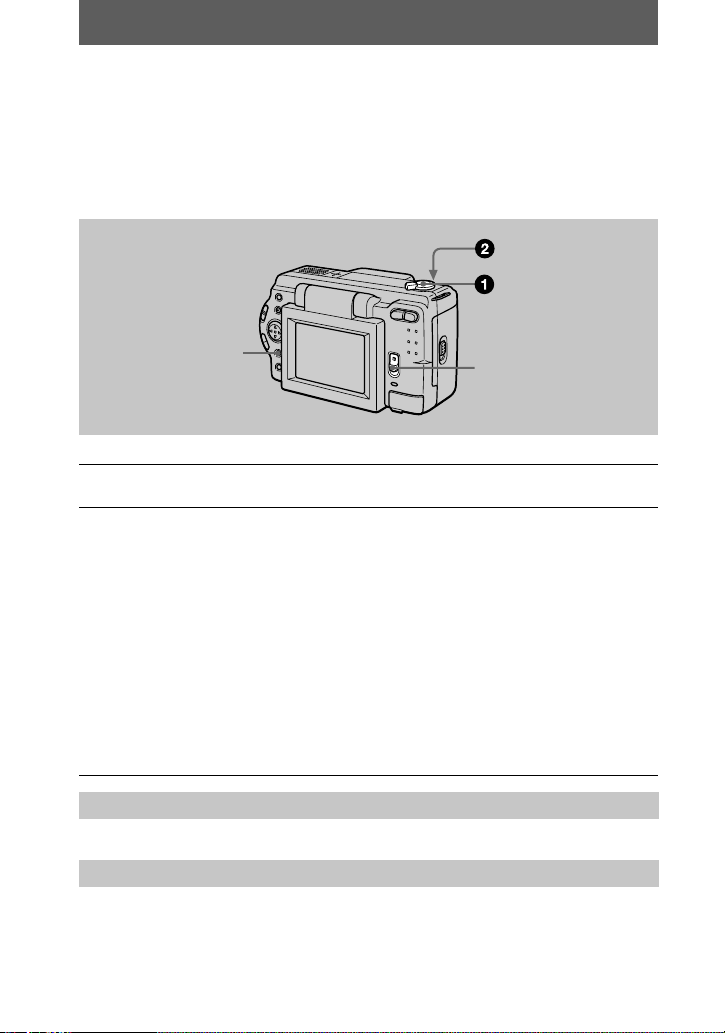
Enregistrement d’images
animées (DSC-S50 seulement)
Vous pouvez enregistrer des images animées avec du son en format MPEG.
Pour enregistrer des images animées, poussez le commutateur POWER vers le bas
afin de mettre l’appareil sous tension et insérez un “Memory Stick”.
DISPLAY
Placez le sélecteur MOD E sur M OVIE.
1
Appuyez complètement sur le déclencheur.
2
“REC” apparaît s ur l’écran LCD et l’image et le son sont enreg is t rés sur le
“Memory Stick”.
Si vous appuyez brièvement sur le déclencheur
L ’image et le son sont enregistrés pendant cinq secondes. V ous pouvez porter le
temps d’enregistrement à 10 ou 15 secondes avec [REC TIME SET] dans le
menu (page 35).
Si vous maintenez le déclencheur enfoncé
L’i mage et le son sont enregistrés pendan t un e durée maximale de 60 secondes
tant que vous maintenez le déclencheur enfoncé. Toutefois, lorsque [IMAGE
SIZE] est sur [320×240] da n s le menu, la durée maximale d’enregistrement est
de 15 secondes (page 35).
Utilisation du zoom ou du retardateur, etc.
Voir page s 17 et 18.
Indicateurs de l’écran LCD pendant l’enregistrement
Appuyez sur DI SPLAY pour faire apparaître/disparaître les indi cateurs de l’écran
LCD.
Ces indicateurs ne sont pas enregistrés. Pour une description détaillée de ces
indicateurs, voir page 68.
20
-FR
Commutateur POWER
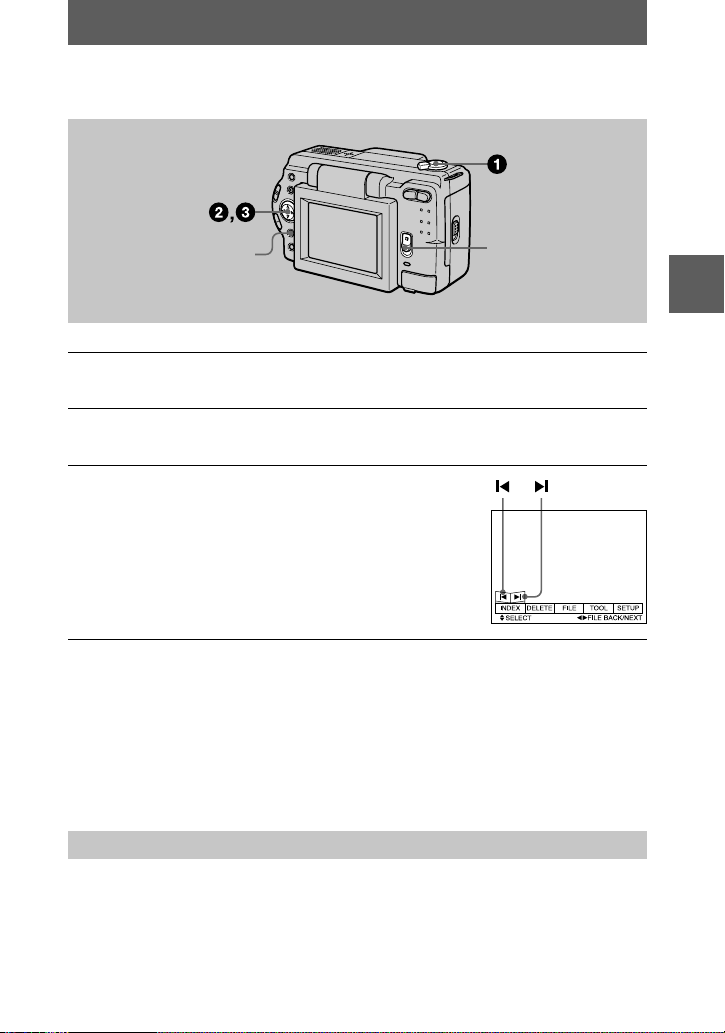
Lecture d’images fixes
Lecture
B
DISPLAY
Placez le sélecteur MODE sur PLAY.
1
La dernière image enregistrée (fixe ou anim ée) apparaît sur l ’écran LCD.
Appuyez sur v de la touche de commande pour afficher la barre de
2
menu sur l’écran LCD.
Sélectionnez l’image fixe dé sirée avec la
3
touche de commande.
Appuyez sur v/V/b/B de la touche de comm ande
pour sélectionner "b/B" sur l’écran LCD, pui s
appuyez sur b/B de la touche de commande.
: pour afficher l’image précédente
"b
: pour afficher l’image suivante
B"
Si la barre de menu ne s’affiche pas
Vous pouvez sélectionner directement l’image avec b/B de la touche de com m ande
pour la visionner.
Remarques
•
Il se peut que vous ne puissiez pas visionner corr e ct em e nt les images enregistrées avec cet
appareil sur d’autres appareils.
•
Cet appareil ne peut pas lire des images d’un format supérieur à celui qu’il peut enregistrer.
Commutateur
POWER
BB
B
B
Lecture
Indicateurs de l’écran LCD lors de la lecture d’images fixes
Appuyez sur DISPLAY pour faire apparaît re/disparaître les indicateurs de l’écran
LCD.
Pour une description détaillée de ces in di cateurs, voir page 68.
21
-FR
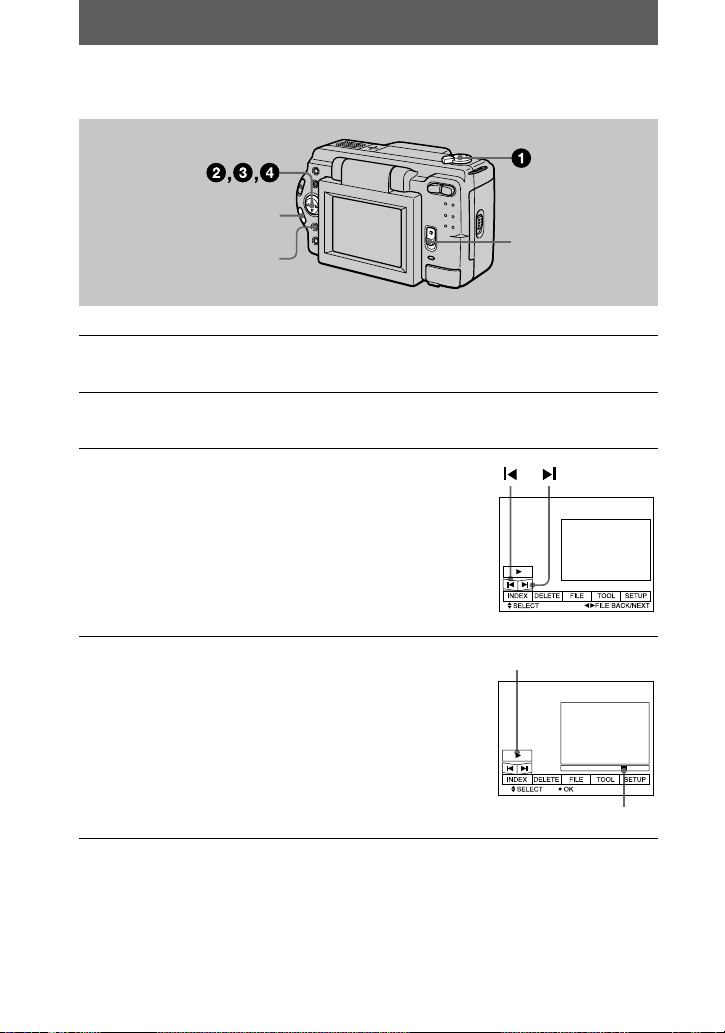
Lecture d’images animées
Barre de lecture
B
(lecture)/X (pause)
VOLUME +/–
Commutateur
DISPLAY
Placez le sélecteur MODE sur PLAY.
1
La dernière image enregistrée (fixe ou animée) apparaît sur l’écran LCD.
Appuyez sur v de la touche de commande pour afficher la barre de
2
menu sur l’écran LCD.
Sélectionnez l’image animée désirée à l’aide
3
de la touche de commande.
Les images animées sont af f iché es a ve c une tail le de
moins que les images fixes.
Appuyez sur v/V/b/B de la touche de commande
pour sélectionner "b/B" sur l’écran LCD, puis
appuyez sur b/B de la touche de comma nde.
: pour afficher l’im age précédente
"b
: pour afficher l’image suivante
B"
POWER
4
Pour passer en pause
Sélectionnez X (pause) sur l’écran LCD avec v/V/b/B de la touche de commande,
puis appuyez sur z au centre.
22
Sélectionnez
v/V/b/B
appuyez sur z au centre.
La lecture de s images animée s et du son * comme nce.
Pendant la lecture, B (lecture) est remplacé par X
(pause).
La lecture du son n’est possible que pour le DSC-S50.
∗
-FR
(lecture) sur l’écran LCD avec
B
de la touche de commande, puis
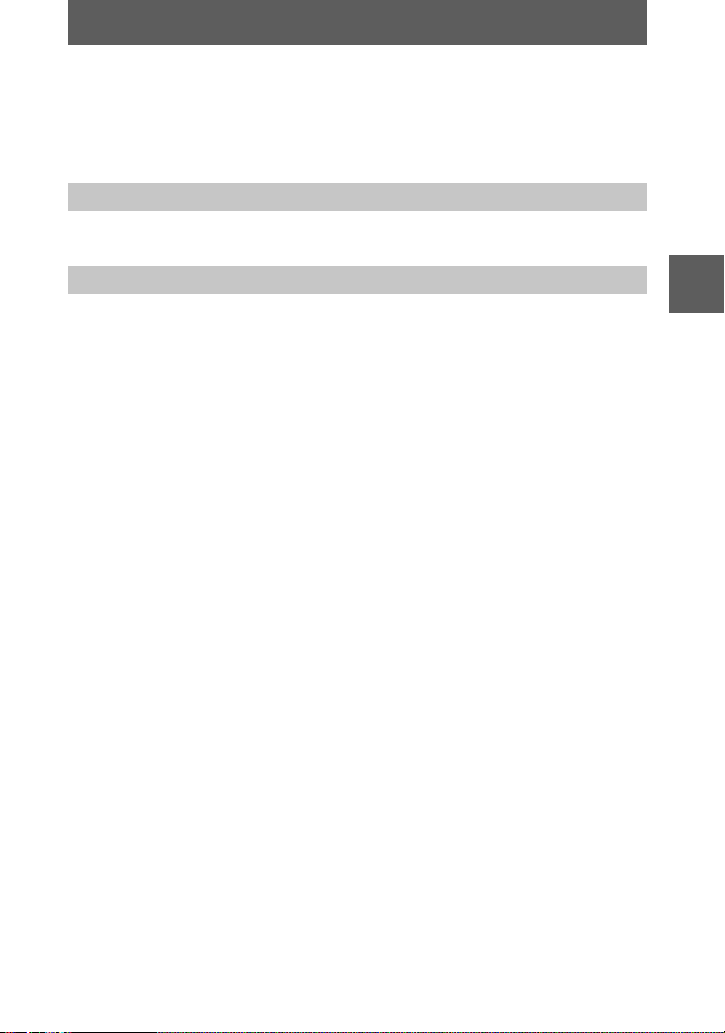
Si la barre de menu ne s’affiche pas
Vous pouvez sélectionner directement l’image avec b/B de la touche de com m ande
et commencer la lecture de l’image et du son (DSC-S50 seulement) en appuyant sur
au centre. Si vous appuyez sur z au centre pendant la le ct ure, la lecture s’arrête
z
momentanément.
Réglage du volume (DSC-S50 seulement)
Appuyez sur VOLUME +/ – pour régler le volume.
Indicateurs de l’écran LCD pendant la lecture d’images animées
Appuyez sur DISPLAY pour faire apparaît re/disparaître les indicateurs de l’écran
LCD.
Pour une description détaillée de ces in di cateurs, voir page 68.
BB
B
B
Lecture
23
-FR
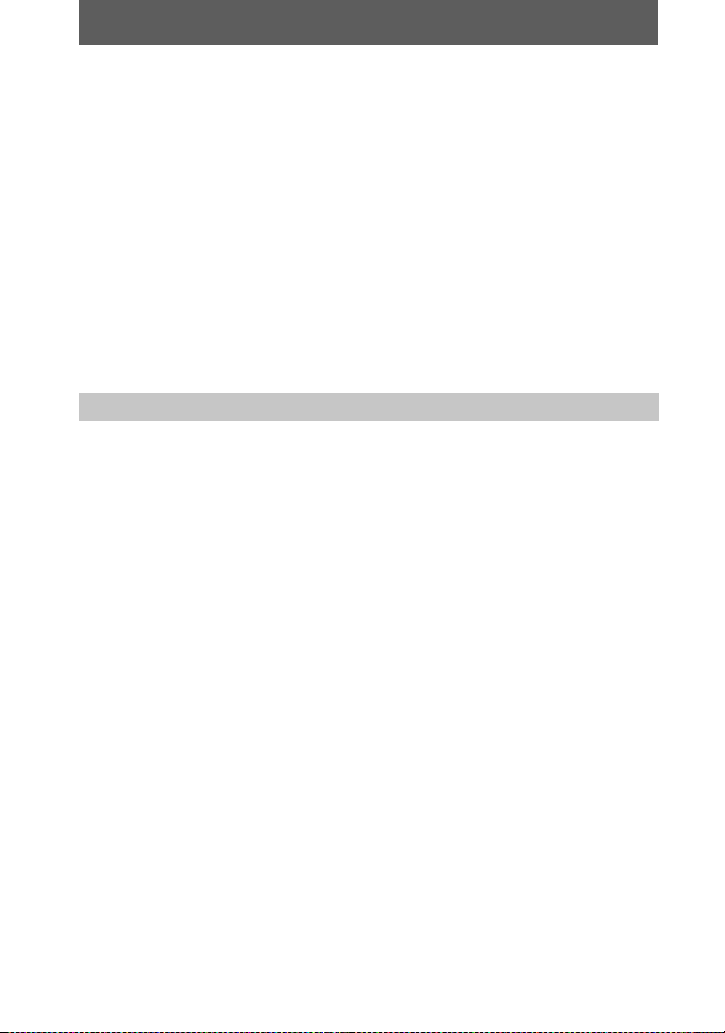
Visualisation d’images sur un
ordinateur
Vous pouvez visionner les images prises avec cet appareil photo sur un ordinateur et
les envoyer comme pièces jointes par e-mail. Cette section décrit la marche à suivre
pour installer le pilote USB et visionner les images sur un ordinateur. Consultez
également la documentation de votre ordina te ur et du logiciel d’appli ca ti on utilisé.
Remarque
Les images prises avec cet appareil sont enregistr é es dans les formats de fichier ci-dessous.
Assurez-vous que vous avez sur votre ordinateur des applications qui p renne nt en c ha rge ces
formats de fichier.
•
Images fixes (autres qu’en mode TEXT et mode non compressé) : format JPEG
•
Images animées/son : format MPEG
•
Images fixes en mode non compressé : format TIFF
•
Mode TEXT : format GIF
Environnement matériel et logiciel recommandé
Environnement Windows recommandé
Système d’exploitation :
Microsoft Windows98, Windows 98SE
L’installation par défa ut est requise.
Le fonctionnement n’est pas garanti dans un environnement mis à niveau depuis :
Windows3.1, Windows 95 vers Windows98 ou
Windows98 vers Windows98SE
Processeur :
MMX Pentium 200 MHz ou plus rapide
L ’ordinateur doit être équipé d’un connecteur USB en standard.
ActiveMovie Player (DirectShow) doit être installé (po ur pouvoir vis ionner des images
animées).
Environnement Macintosh recommandé
Ordinateur Macintosh avec l’installa tion par défaut de Mac OS 8 .5.1 / 8.6/9.0
Notez toutefois que la mise à jour vers le Mac OS 9.0 doit être utilisée pour les modèles suivants :
•
iMac avec l’installation par défaut de Mac OS 8.6 et un lecteur CD-ROM à chargement
par fente
•
iBook ou G4 avec l’installation par défaut de Mac OS 8.6
L ’ordinateur doit être équipé d’un connecteur USB en standard.
QuickTime 3.2 ou plus récent doit être instal lé (p our pouvoir vis ionner des images animées).
Remarques
•
Les opérations dans l’environnement Windows ou Macintosh ne sont pas garanties si vous
raccordez plusieurs périphérique s USB à un seul ordinateur en même temps (sauf le clavier et
la souris USB si ceux-ci sont en standar d) ou lor sque vous utilis ez un hub.
•
Selon le type de périphérique USB utilisé simultanément, il se peut que certains équipements
ne fonctionnent pas.
•
Les opérations ne sont pas garanties po ur tous le s e nvironnements logiciels et matériels
recommandés mentionnés ci-dessus.
24
-FR
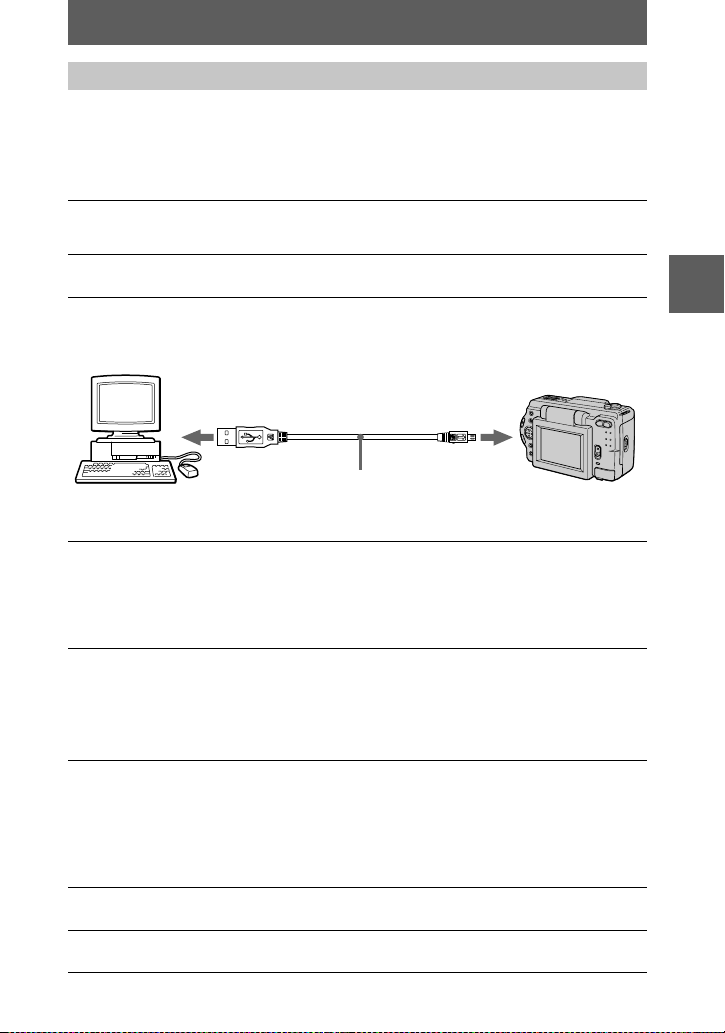
Installation du pilote USB
Av ant de raccorder cet appareil à l’ordinateur, installez le pilote USB sur l’ordinateur.
Le pilote USB se tro uve, avec le logici el de visualisation d’im age, sur un CD-ROM
fourni avec cet appareil.
Pour les utilisateurs de Windows 98
Allumez l’ordinateur et attendez la fin du démarrage de
1
Windows 98.
Insérez le CD-ROM fourni dans le lecteur CD-ROM de l’ordinateur.
2
Raccordez la prise USB de cet appareil au connecteur USB de
3
l’ordinateur à l’aide du câble USB fourni.
BB
B
B
Lecture
vers le connecteur USB
Ordinateur
Insérez un “Memory St i ck” dans ce t app ar ei l, br anchez
4
l’adaptateur secteur, puis allumez cet appareil.
“PC MODE” apparaît sur l’écran LCD et l’appareil est plac é en mode d’attent e
de communication . L’or di nateur reconnaît l’a ppareil et l’Assistant Ajout de
nouveau matériel de Windows 98 démarre.
Suivez les instructio ns à l’é cran pour spécifier le lecteur CD-ROM
5
et installer le pilote USB.
L’Assistant Ajout de nouveau matériel déma rr e d eux fois car deux pilotes USB
différents sont install és . N ’ interrompez pas l’i nstallation pendant son
exécution.
Remarque
Insérez un “Memory Stick” dans cet appareil avant d’installer le pilote USB. V ous ne pourrez pas
autrement inst aller le pilote USB.
Pour les utilisateurs d’un Macintosh
Allumez l’ordinateur et attendez que Mac OS ait fini de démarrer.
1
Insérez le CD-ROM fourni dans le lecteur CD-ROM de l’ordinateur.
2
Câble USB
vers la prise USB
Enfoncez le
connecteur jusqu’à
ce qu’il produise un
déclic.
25
-FR
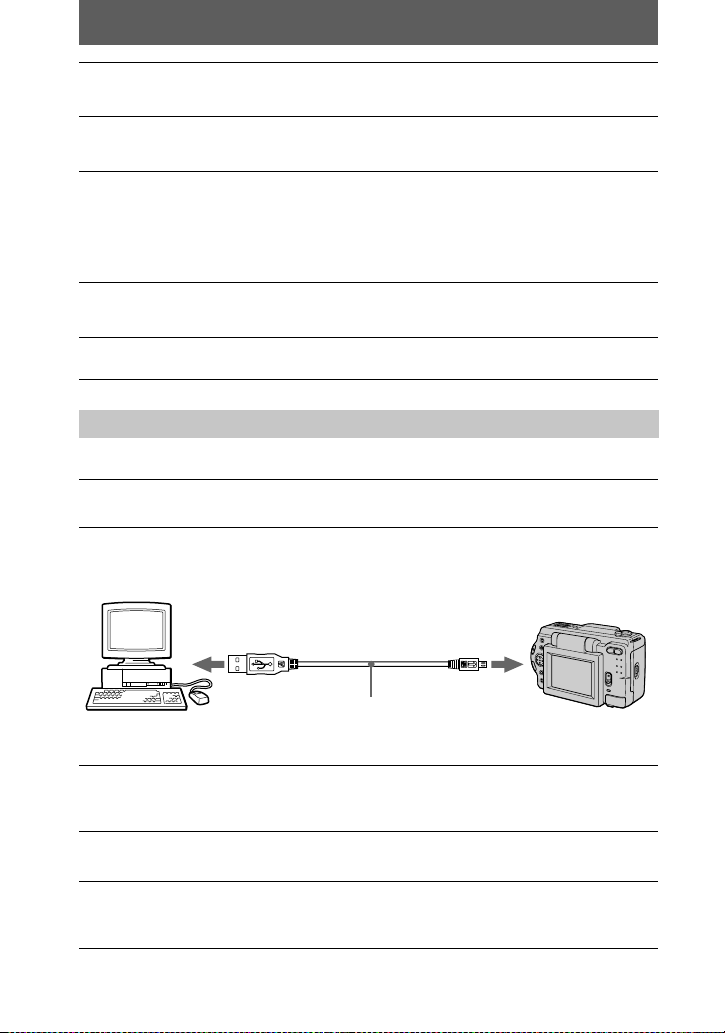
Cliquez deux fois sur l’icône du lecteur CD-ROM pour ouvrir la
3
fenêtre.
Cliquez deux fois sur l’icône du disque dur contenant l’OS pour
4
ouvrir la fenêtre.
Déplacez les deux fichiers depuis la fenêtre ouverte à l’étape 3
5
vers l’icône “System Fold er ” dans la fenêtre ouverte à l’ét ape 4
(en les faisant glisser) :
•
Sony USB Driver
•
Sony USB Shim
Lorsque “Put these items into th e Ext ensions folder?” s’affiche,
6
cliquez sur “OK”.
Redémarrez votre ordinateur.
7
Visualisation d’images
Pour les utilisateurs de Windows 98
Allumez l’ordinateur et attendez la fin du démarrage de
1
Windows 98.
Raccordez une extrémité du câble USB à la prise USB de l’appareil
2
et l’autre extrémité au connect eur USB de l’ordinateur.
vers le connecteur USB
Ordinateur
Insérez un “Memory Stick” dans cet appareil et racc ordez
3
l’adaptateur secteur à cet appareil, puis branchez-le à une prise
murale (secteur).
Mettez cet appareil sous tension.
4
“PC MODE” app araît sur l’écran LCD de l’appareil.
Ouvrez “Poste de travail” dans Windows 98 et cliquez deux fois sur
5
le lecteur affecté à cet appareil. (Exemple : “Disque amovib le (D: )”)
Les dossiers à l’i nt érieur du “Memory Stick” s’affichent.
26
-FR
Câble USB
vers la prise USB
Enfoncez le
connecteur jusqu’à
ce qu’il produise un
déclic.
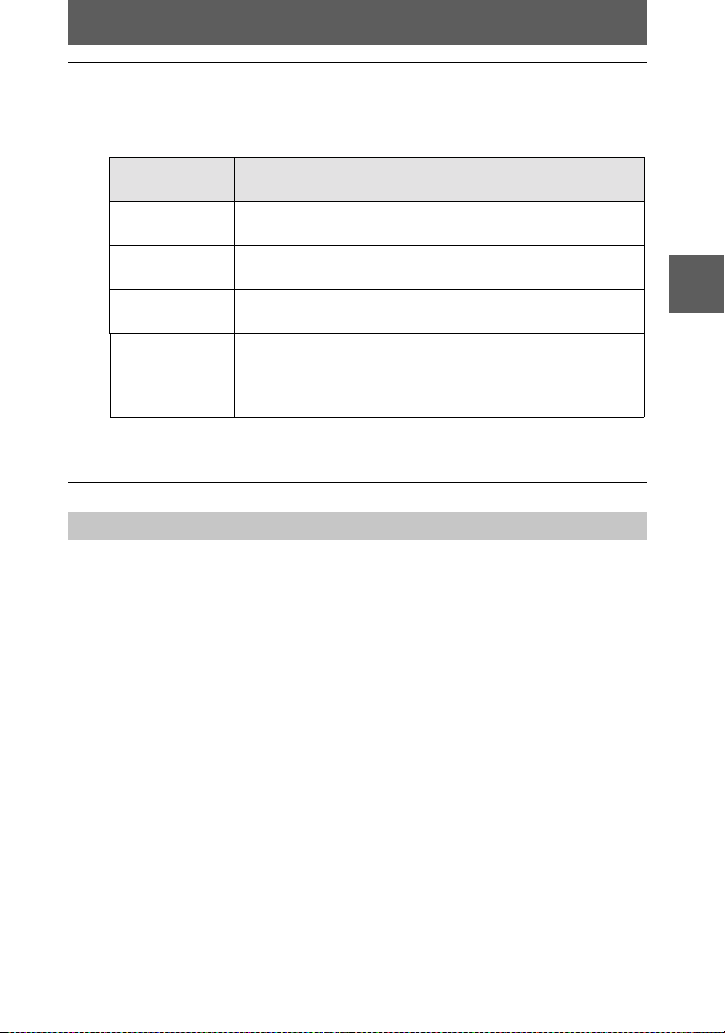
Sélectionnez le fichier image/son désiré dans le dossier et cliquez
6
deux fois dessus.
Pour plus d’informations sur les noms de dossier et de fichier, voir “Fichiers
d’image et leurs destinations de stockage” (p age 29).
Type de fichier
Cliquez deux fois dans cet ordre
désiré
Image fixe Dossier “Dcim” t Dossier
“100msdcf”
Image animée* Dossier “Mssony” t Dossier
“Moml0001”
Son* Dossier “Mssony” t Dossier
“Momlv100”
Image E-mai l
Image TIFF
Dossier “Mssony” t Dossier
“Imcif100”
t Fichier
image
t Fichier
image*
t Fichier
son*
t Fichier
image
(non
compressée)
Il est recommandé de copier le fichier sur le disque dur de l’ordinateur avant de le
∗
visionner. Si vous visionnez le fichier directement depuis le “Memor y Sti c k”, il se pe ut
que l’image et le son soient inter r ompus.
Remarques sur l’utilisation de l’ordinateur
“Memory Stick”
•
Les opérations du “Memory Stick” de cet appar e il ne peu vent êt re gara nt ie s si vous l’avez
formaté sur votre ordinateur.
•
N’optimisez pas le “Memory Stick” sur un ordinateur avec Windows. Sa durée de service en
serait raccourcie.
•
Ne compressez pas les données sur le “Memory Stick”. Les fichiers compressés ne peuvent pas
être lus sur c e t appareil.
Logiciel
•
Avec certains logiciels d’appli cation, un fichier d’image fixe peut augmenter de taille lor sque
vous l’ouvrez.
•
Lorsque vous chargez une image modifiée à l’aide du logiciel de retouch e fourni de puis
l’ordinateur vers cet appareil ou que vous mo difiez l’image sur cet appareil, il se peut que le
format du fichier d’image diffère. Le message “FILE ERROR” s’affiche alors et le fichier ne
peut pas être ouvert.
BB
B
B
Lecture
Communications avec l’ordinateur
Quand l’ordinateur quitte l’ét at Suspension, Resume ou Mise en veille, il se pe ut que la
communication entre cet appareil et l’ordinateur ne soit pas rétablie.
27
-FR
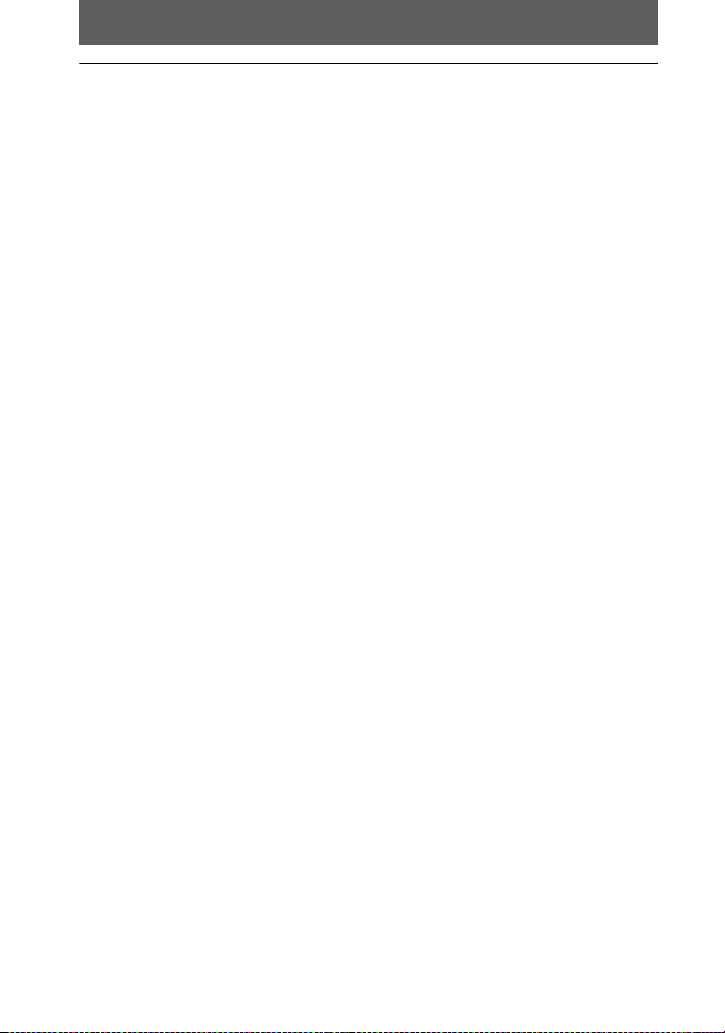
•
Windows, ActiveMovie et DirectShow sont soit des marques déposées soit des marques de
Microsoft Corporation aux États-Unis et/ou dans d’autres pays.
•
Macintosh, Mac OS et QuickTime sont des marques d’Apple Co mputer, Inc.
•
Tous les autres noms de produit mentionnés dans ce manuel peuvent être so it des m arq ues soit
des marques déposées des sociétés r e spe ctives. Notez que “™” et “®” ne sont pa s me nt ionnés
dans tous les cas dans ce manuel.
28
-FR
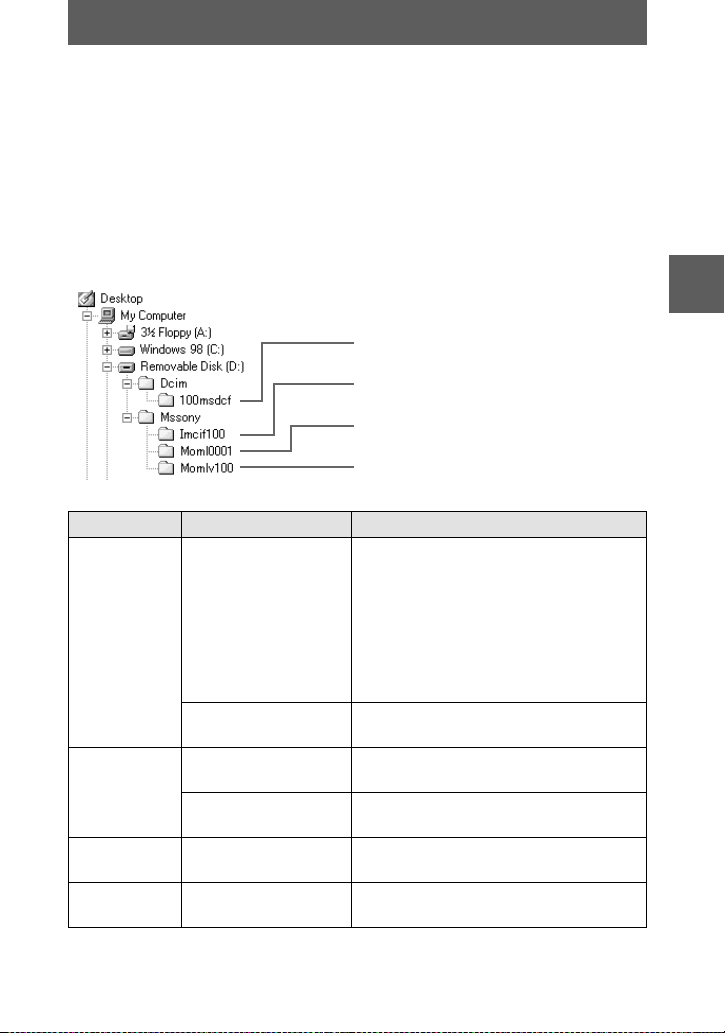
Fichiers d’image et leurs
destinations de stockage
Les fichiers d’image que vous enregistrez avec cet appare il sont regroupés dans des
dossiers selon le mode d’enregistrement utilisé.
La signification des noms de fichier est la suivante.
compris entre 0001 et 9999.
Pour les utilisateurs de Windows 98 (cas où le lecteur affecté
à cet appareil est “D”)
Dossier Fichier Signification
100msdcf DSC0
TXT0
Imcif100 DSC0
DSC0
Moml0001 MOV0
Momlv100 DSC0
ssss
ssss
ssss
ssss
ssss
ssss
.JPG
.GIF
.JPG
.TIF
.MPG•Fichier audio enr egistré en mode
•
•
•
•
•
•
•
.MPG•Fichier d’image animée enregistré
ssss
Dossier contenant les données d’image
fixe
Dossier contenant les données d’image du
mode E-MAIL et du mode TIFF
Dossier contenant les données d’image
animée
Dossier contenant les données audio du
mode VOICE
Fichier d’imag e fixe enregist ré
normalement
Fichier d’image f ixe enreg istré e n mode
E-MAIL (page 40)
Fichier d’image f ixe enreg istré e n mode
TIFF (page 43)
Fichier d’image f ixe enreg istré e n mode
VOICE (page 41)
Fichier d’image f ixe enreg istré e n mode
TEXT (page 42)
Fichier d’image de format réduit
enregistré en mode E-MAIL (page 40)
Fichier d’image non compressé
enregistré en mode TIFF (page 43 )
normalement
VOICE (page 41)
représente un nombre
BB
B
B
Lecture
29
-FR
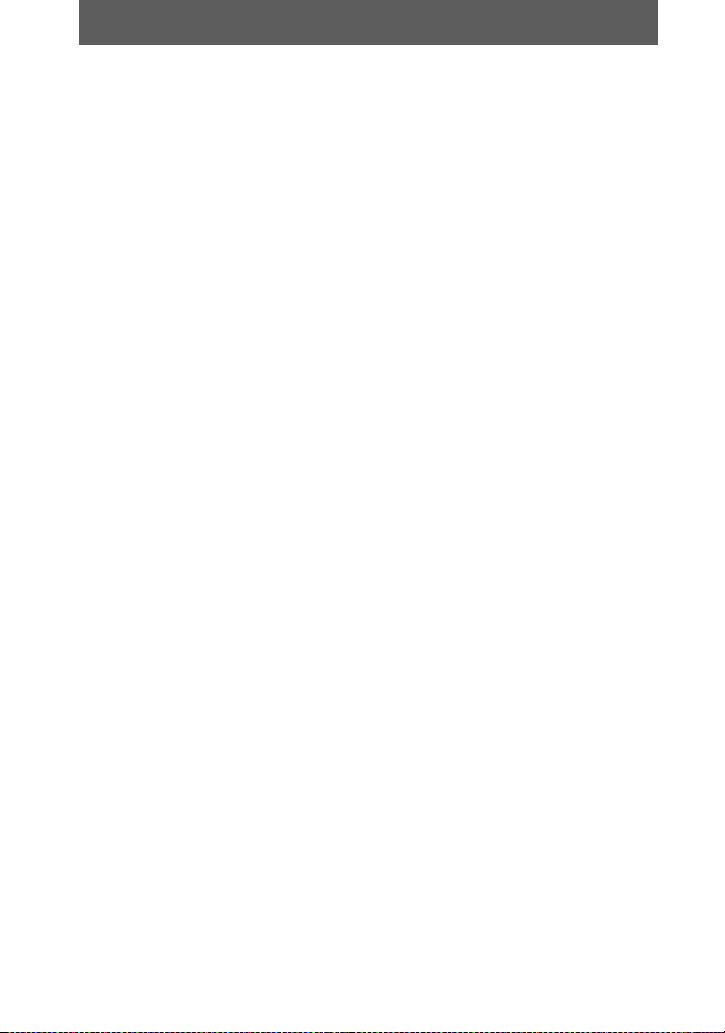
Les parties numériques des nom s de fichier suivants sont les mêm e s pour :
— un fichier d’image de for mat r éd uit e nr egistré e n mode E- MAI L et son fichier d’im a ge
correspondant ;
— un fichier d’image non compressé enr egistré en mode TIFF et son fich i er d’image
correspondant ;
— un fichier audio enregistré en mode VOICE et son fichier d’image correspondant.
30
-FR
